Page 1
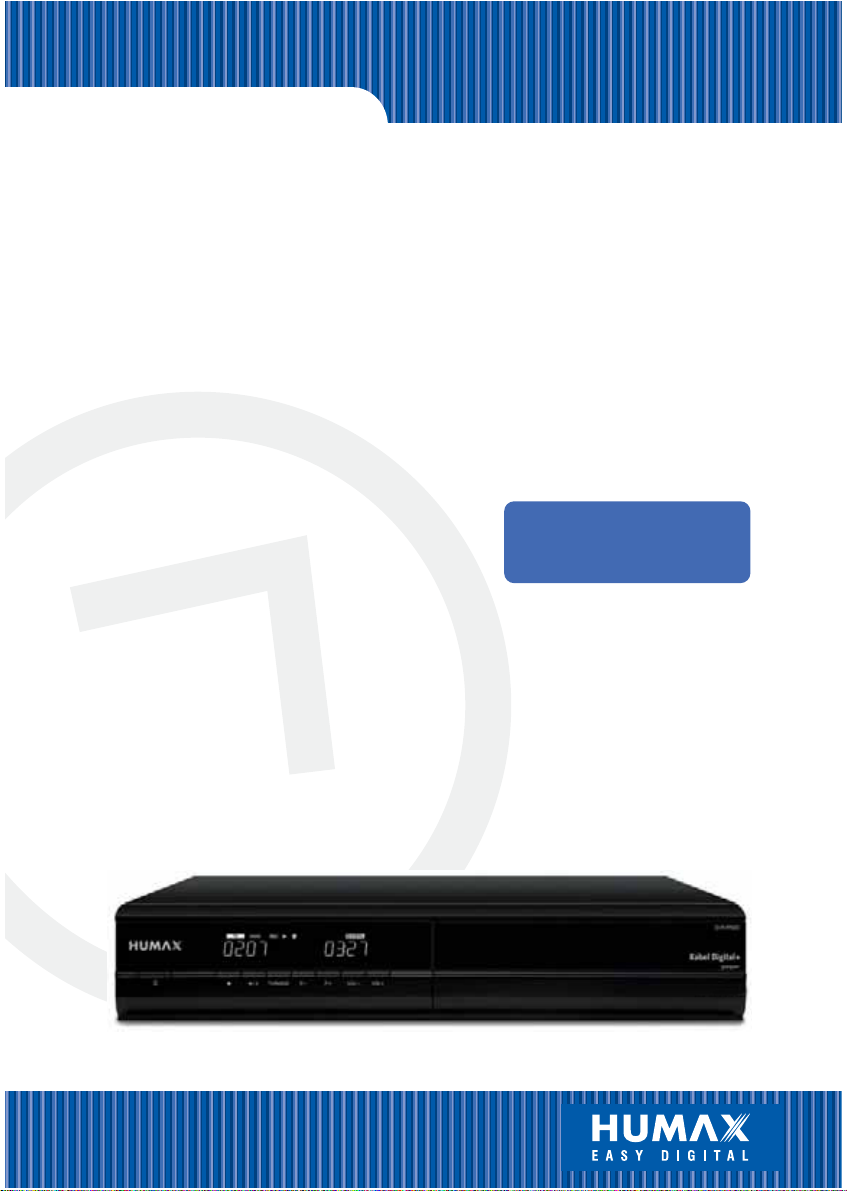
Digitaler Video-Recorder
Receiver mit Festplatte für digitalen Kabelempfang
DVR-9900C
Benutzerhandbuch
Page 2
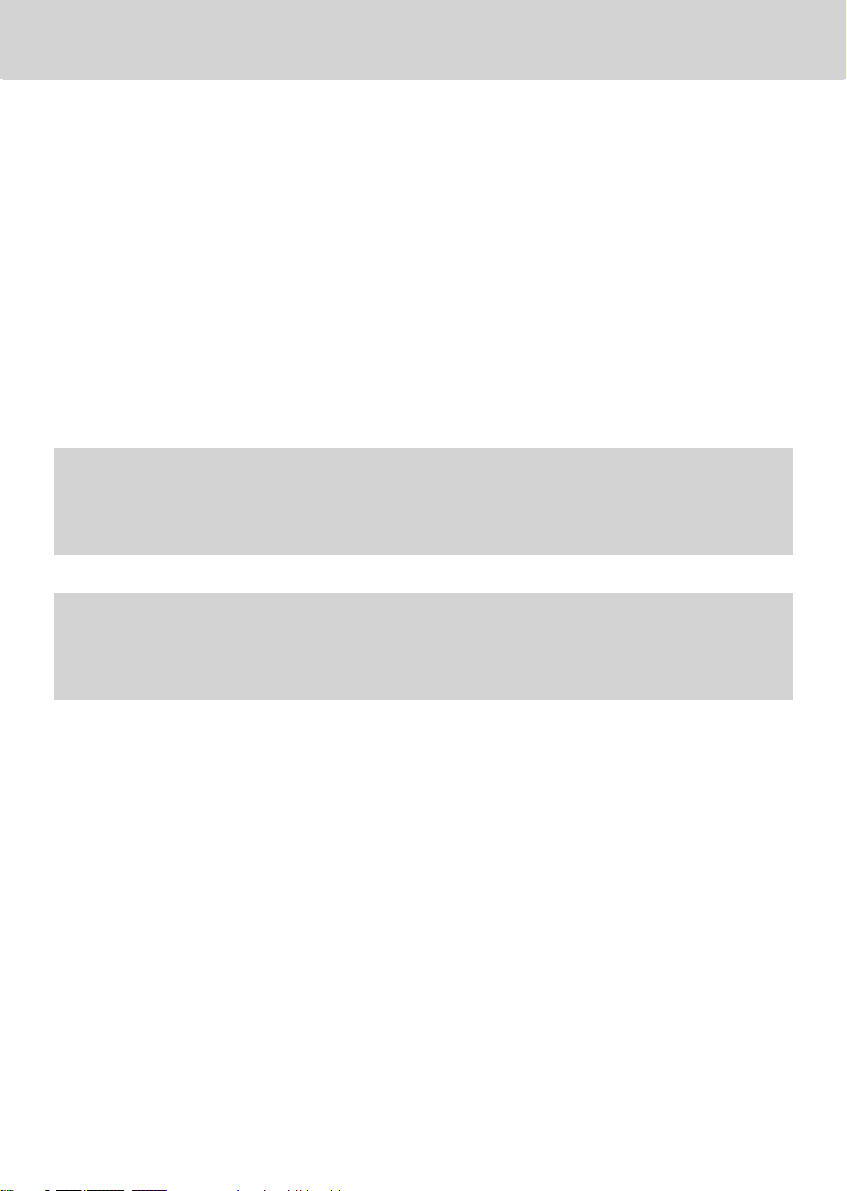
Hinweis
Copyright (Copyright © 2006 HUMAX Corporation)
Dieses Dokument darf ohne die vorherige schriftliche Zustimmung von HUMAX nicht vervielfältigt,
übersetzt oder anderweitig verwendet werden, weder ganz noch auszugsweise, ausgenommen der
Inhaber der Urheberrechte willigt ein oder die Urheberrechtsgesetze lassen dies zu.
**
Haftungsausschluss
Die Garantie erstreckt sich nicht auf Teile, bei denen auf Grund einer fälschlichen Anwendung der in
diesem Handbuch enthaltenen Informationen ein Defekt aufgetreten ist.
**
Marken
Nagravision ist eine eingetragene Marke von KUDELSKI S.A.
Hergestellt unter Lizenz von Dolby Laboratories.
Dolby und das Doppel-D-Symbol sind Marken von Dolby Laboratories.
**
„Dieses Gerät beinhaltet Technologien zum Urheberrechtsschutz, die von US- Patenten und anderen
Rechten geistigen Eigentums geschützt sind. Der Einsatz dieser Technologie zum
Urheberrechtsschutz muss von Macrovision Corporation genehmigt sein und ist nur für den
häuslichen Gebrauch und weitere begrenzte Anzeigezwecke bestimmt, sofern keine anderweitige
Genehmigung von Macrovision vorliegt. Zurückentwicklung oder Disassemblierung sind verboten.“
**
Vielen Dank, dass Sie sich für ein Produkt von HUMAX entschieden haben. Lesen Sie dieses
Handbuch aufmerksam durch, damit eine korrekte Installation, Anwendung und Pflege und somit
optimale Leistung des Geräts gewährleistet sind. Bewahren Sie dieses Benutzerhandbuch in der
Nähe des Geräts auf, um künftig darin nachschlagen zu können. Änderungen an den in diesem
Handbuch enthaltenen Informationen vorbehalten.
DE 1
Page 3
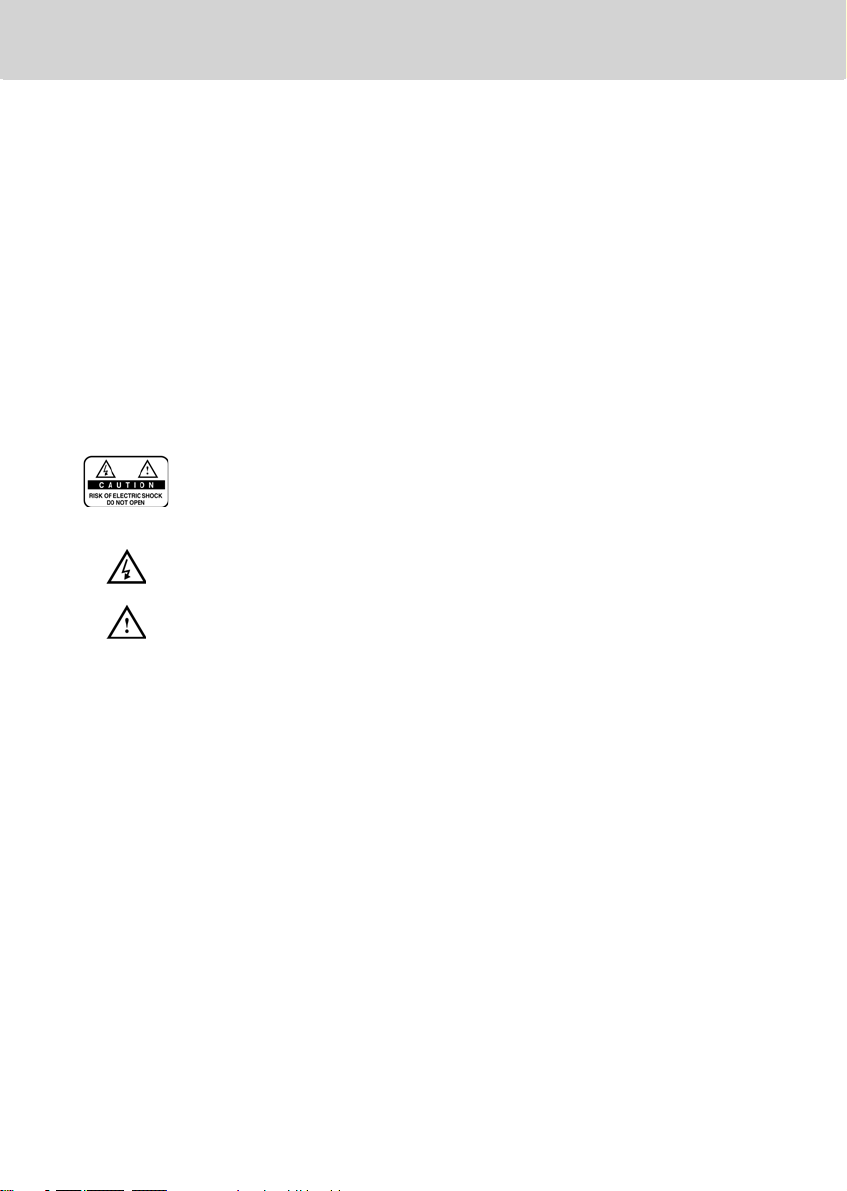
Hinweis
Lesen Sie dieses Handbuch sorgfältig durch, und stellen Sie sicher, dass Sie die darin enthaltenen
Anweisungen verstehen. Zu Ihrer eigenen Sicherheit beachten Sie folgende Sicherheitshinweise.
**
Warnungen und Hinweise
**
Warnung
Weist auf eine Gefahrensituation hin, die zu schweren Verletzungen führen könnte.
**
Achtung
Weist auf eine Situation hin, die das Gerät oder andere Apparate beschädigen könnte.
**
Hinweis
Liefert zusätzliche Informationen, die den Benutzer auf mögliche Probleme hinweisen oder ihm wichtige
Informationen zur besseren Verständlichkeit, richtigen Anwendung und Pflege der Installation liefern.
**
Um die Gefahr eines Stromschlages auszuschließen, bauen Sie die Abdeckung
(bzw. Rückwand) nicht ab. Es sind keine Teile enthalten, die vom Benutzer
gewartet werden können. Wartungsarbeiten dürfen nur von qualifizierten
**
**
Fachkräften durchgeführt werden.
Dieses Symbol weist auf eine gefährliche Spannung im Innern des Geräts hin. Es
besteht die Gefahr von Stromschlägen und Verletzungen.
Dieses Symbol weist darauf hin, dass dem Produkt wichtige Anweisungen
beiliegen.
DE 2
Page 4
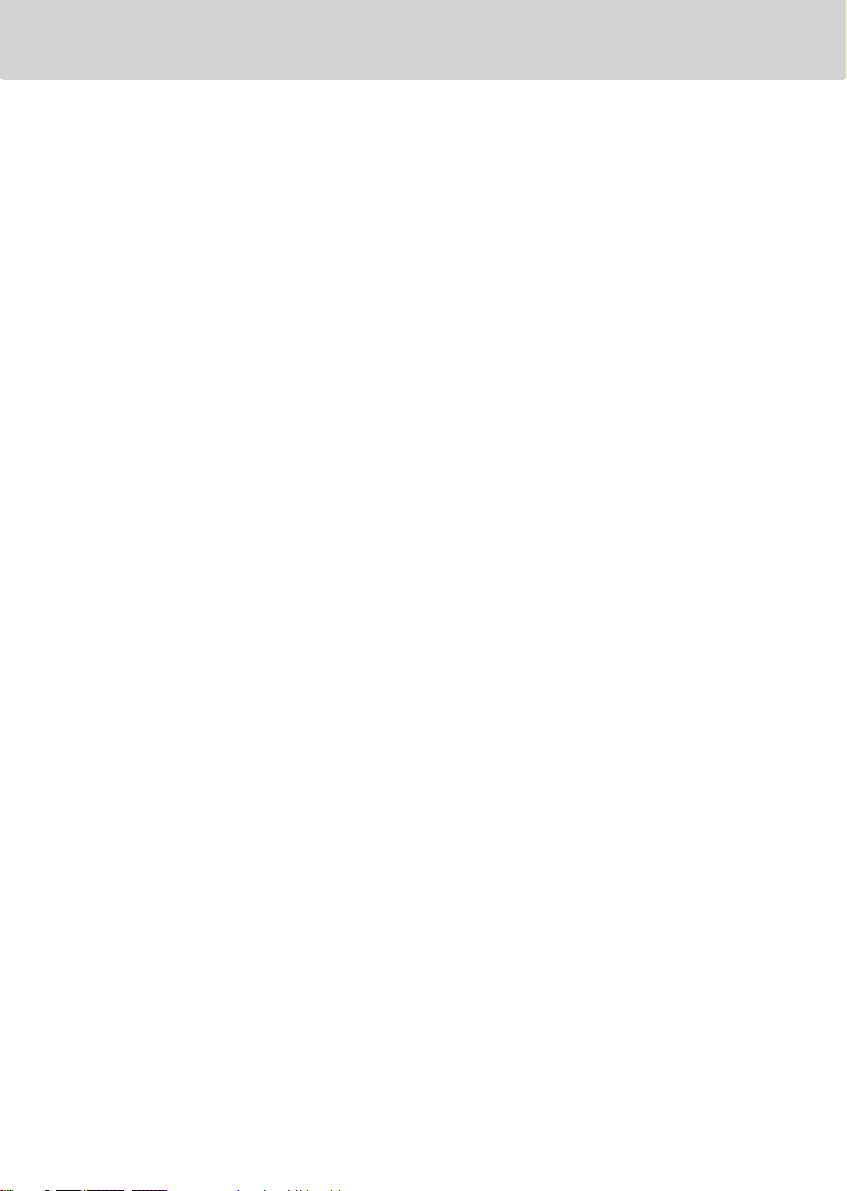
Sicherheits- und Warnhinweise
Dieses Gerät wurde unter Einhaltung internationaler Sicherheitsstandards gefertigt. Lesen Sie die
folgenden Sicherheitshinweise sorgfältig durch.
**
Sicherheitshinweise
**
1. STROMVERSORGUNG
90-250 V AC 50/60 Hz Betreiben Sie dieses Gerät nur an einer Stromquelle, die die auf dem
Typenschild angegebene Netzspannung liefert. Falls Sie nicht sicher sind, welche Stromversorgung bei
Ihnen vorliegt, wenden Sie sich an Ihr Energieversorgungsunternehmen. Trennen Sie das Gerät von der
Netzstromversorgung, bevor Sie Wartungs- oder Installationsarbeiten durchführen.
2. ÜBERLASTUNG
Vermeiden Sie die Überlastung von Netzsteckdosen, Verlängerungskabeln und Adaptern, da dies
zu einem Brand oder einem Stromschlag führen kann.
3. FLÜSSIGKEITEN
Das Gerät darf keinerlei Flüssigkeiten ausgesetzt werden. Außerdem sollten keine mit Flüssigkeit
gefüllten Gegenstände auf den Apparat gestellt werden.
4. REINIGUNG
Ziehen Sie vor dem Reinigen des Geräts den Netzstecker.
Reinigen Sie das Gerät mit einem leicht angefeuchteten Tuch. Verwenden Sie keine
lösungsmittelhaltigen Reinigungsmittel.
5. BELÜFTUNG
Achten Sie darauf, dass die Belüftungsschlitze an der Oberseite des Geräts nicht abgedeckt sind,
um eine ausreichende Belüftung des Geräts zu gewährleisten. Stellen Sie das Gerät nicht auf
weiche Möbel oder Teppiche. Stellen Sie keine anderen elektronischen Geräte auf dieses Gerät.
6. ZUBEHÖR
Schließen Sie nur ausdrücklich dafür vorgesehene Geräte an das Gerät an. Andernfalls kann es
zu Gefahrensituationen oder zu Schäden am Gerät kommen.
7. ANSCHLUSS AN DAS KABEL-TV-SIGNAL
Schließen Sie alle Komponenten an, bevor Sie ein Netzkabel einstecken. Schalten Sie das Gerät,
den Fernseher und andere Komponenten vor dem Ein- oder Ausstecken von Kabeln immer aus.
8. ANSCHLUSS AN EIN FERNSEHGERÄT
Trennen Sie das Gerät von der Netzstromversorgung, bevor Sie das Kabel an das Fernsehgerät
anschließen oder von diesem trennen. Andernfalls könnte das Fernsehgerät beschädigt werden.
9. AUFSTELLUNGSORT
• Stellen Sie das Gerät nur in Innenräumen auf, um es vor Blitzeinschlägen, Regen oder
Sonneneinstrahlung zu schützen.
Stellen Sie das Gerät nicht in der Nähe eines Heizkörpers oder eines Warmluftgebläses auf.
•
• Achten Sie darauf, dass der Abstand zwischen dem Receiver und Geräten, die durch
elektromagnetische Strahlungen gestört werden können (z. B. Fernsehgerät oder
Videorekorder), mindestens 10 cm beträgt.
• Decken Sie die Lüftungsschlitze nicht ab, und stellen Sie das Gerät nicht auf ein Bett, ein
Sofa, einen Teppich oder ähnliche Oberflächen.
• Wenn Sie das Gerät in ein Regal o. ä. stellen, sorgen Sie für ausreichende Belüftung, und
beachten Sie die Hinweise des Herstellers zur Aufstellung des Geräts.
• Stellen Sie das Gerät nicht auf einen instabilen Wagen, Ständer, ein Stativ, eine Halterung
oder einen Tisch, von dem es herunterfallen könnte.
• Das Gerät könnte beim Herunterfallen Kinder oder Erwachsene ernsthaft verletzen und dabei
selber schwer beschädigt werden.
DE 3
Page 5
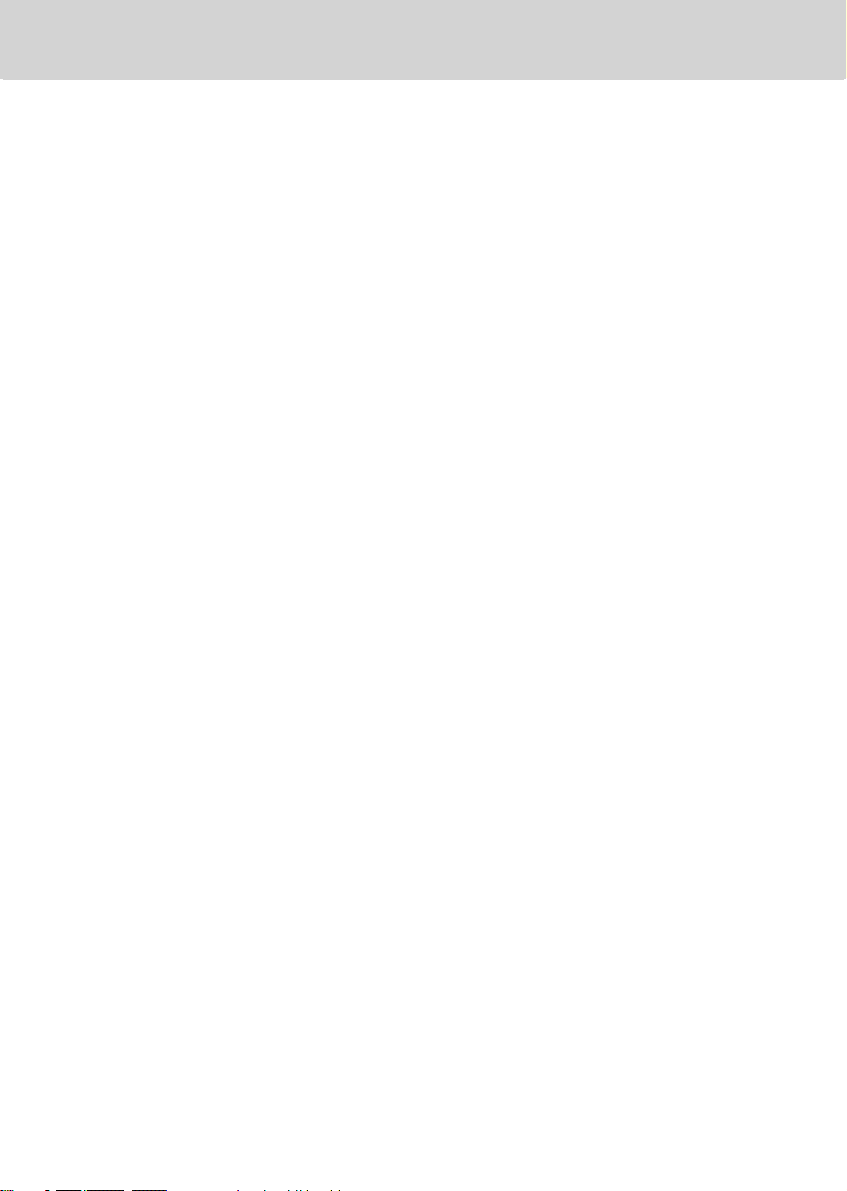
Sicherheits- und Warnhinweise
10.GEWITTER und BETRIEBSPAUSEN
Stecken Sie das Gerät von der Netzsteckdose aus, und trennen Sie die Antenne bei einem
Gewitter oder wenn das Gerät längere Zeit nicht in Gebrauch ist. Dadurch wird eine
Beschädigung des Geräts durch Blitzschlag oder Stromstöße verhindert.
**
11.SPITZE GEGENSTÄNDE
Stecken Sie keine Gegenstände durch die Öffnungen ins Innere des Geräts, da sie gefährliche
stromführende Teile berühren oder Bauteile beschädigen könnten.
**
12.ERSATZTEILE
Stellen Sie sicher, dass ausschließlich vom Hersteller empfohlene Ersatzteile verwendet werden
oder solche Teile, deren Bauart mit den Originalteilen identisch ist. Die Verwendung nicht
geeigneter Ersatzteile kann weitere Schäden am Gerät verursachen.
**
**
Warnung
**
• Beachten Sie die folgenden Hinweise, um Schäden an Netzkabel und Netzstecker zu vermeiden.
• Verändern oder manipulieren Sie Netzkabel und Netzstecker nicht.
• Verbiegen oder verdrehen Sie das Netzkabel nicht.
• Wenn Sie das Gerät vom Netz trennen, ziehen Sie nicht am Netzkabel, sondern fassen Sie den
Stecker an.
• Achten Sie darauf, dass das Netzkabel so weit wie möglich von Heizgeräten entfernt ist, um zu
verhindern, dass die Kunststoffummantelung schmilzt.
• Der Netzstecker muss immer betriebsbereit sein.
**
• Beachten Sie die folgenden Hinweise. Bei Nichtbeachtung kann es zu einem elektrischen Schlag
kommen.
• Öffnen Sie niemals das Gehäuse.
• Stecken Sie keine metallenen oder feuergefährlichen Gegenstände in das Geräteinnere.
• Berühren Sie den Netzstecker nicht mit nassen Händen.
• Trennen Sie während eines Gewitters das Gerät vom Netz.
**
• Verwenden Sie das Gerät auf keinen Fall, wenn es defekt ist. Wenn Sie ein defektes Gerät weiter
verwenden, kann es schweren Schaden nehmen. Wenden Sie sich bitte an Ihren Fachhändler,
wenn das Gerät defekt ist.
**
• Stecken Sie keine metallenen Gegenstände oder Fremdkörper in die Modul- oder
Smartcard-Steckplätze. Das Gerät könnte Schaden nehmen, und seine Lebensdauer könnte sich
dadurch verkürzen.
**
• Festplatte
Vermeiden Sie Bewegungen des Geräts oder ein plötzliches Ausschalten, während die Festplatte
arbeitet. Das Unternehmen haftet nicht für Datenverluste der Festplatte, die durch Unachtsamkeit
oder Benutzerfehler verursacht werden.
DE 4
Page 6
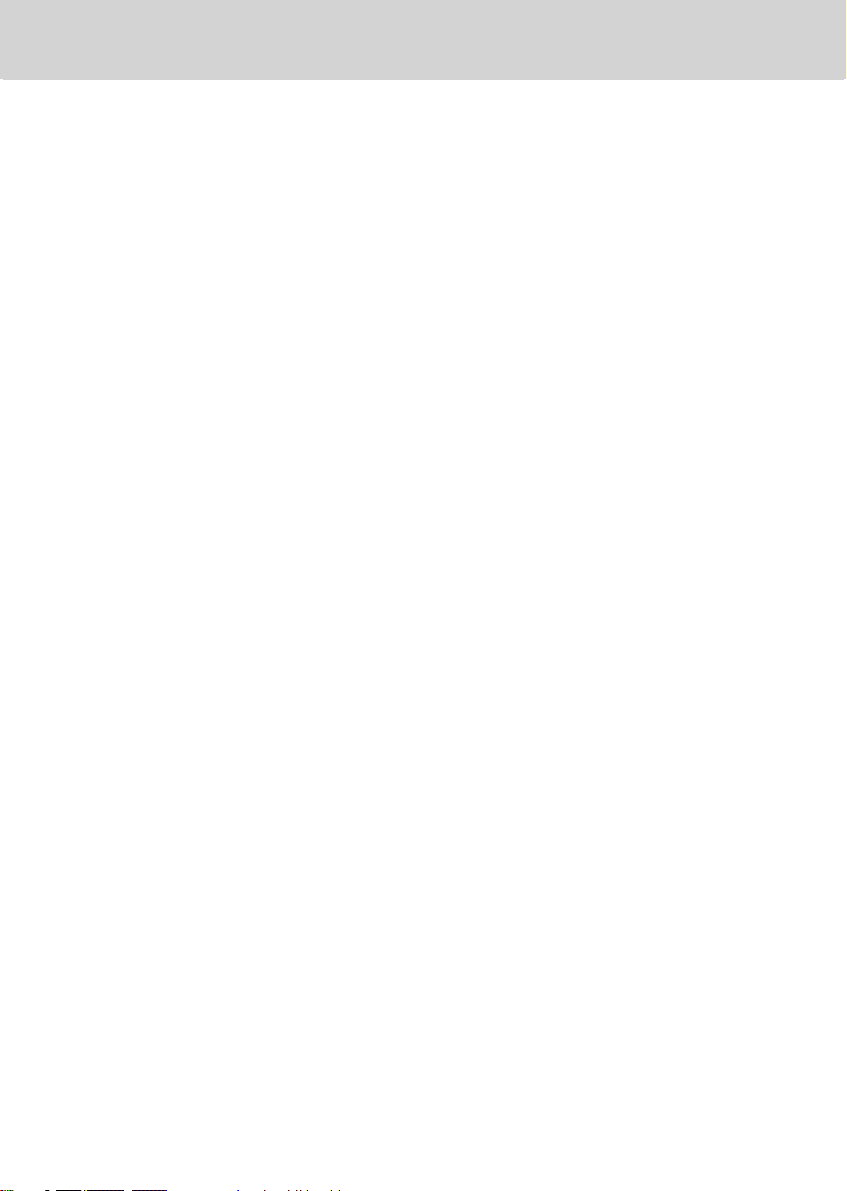
Inhalt
1. Vor Inbetriebnahme des Geräts................................................ DE8
1.1 Lieferumfang ......................................................... DE8
1.2 Vorderseite ........................................................... DE9
1.3 Smartcard als Zugangsberechtigung ..................................... DE10
1.4 Rückseite ............................................................ DE11
1.5 Fernbedienung........................................................ DE12
1.6 Einsetzen der Batterien ................................................ DE14
2. Anschluss ................................................................... DE15
2.1 Kabelanschluss ....................................................... DE15
2.2 Anschließen des Fernsehgeräts ......................................... DE16
2.3 Anschließen von Fernsehgerät und Videorekorder ......................... DE18
2.4 Erstes Einschalten..................................................... DE19
3. Installationsassistent ......................................................... DE20
3.1 Sprache .............................................................. DE20
3.2 Kanalsuche........................................................... DE20
3.3 Software-Aktualisierung ................................................ DE21
3.4 Ergebnis ............................................................. DE21
4. Grundlegende Bedienung ..................................................... DE22
4.1 Kanalumschaltung..................................................... DE22
4.2 Lautstärkeregelung .................................................... DE22
4.3 Programminformationen (Info-Box) ...................................... DE23
4.4 Optionsliste ........................................................... DE25
4.5 Pay Per View (PPV) ................................................... DE29
5.DVR......................................................................... DE30
5.1 Zeitversetzte Aufzeichnung (Time-Shifted Recording, TSR) ................. DE30
5.2 Aufnahme ............................................................ DE33
5.3 Wiedergabe .......................................................... DE34
6. Kanalliste .................................................................... DE35
6.1 Kategorienliste ........................................................ DE35
6.2 Bouquetliste .......................................................... DE36
6.3 Favoritenliste ......................................................... DE36
6.4 Alphabetische Liste.................................................... DE36
7. Elektronische Programmzeitschrift (EPG) ...................................... DE37
7.1 EPG verwenden....................................................... DE37
7.2 Tagesprogramm ...................................................... DE38
7.3 Aufnehmen mit dem EPG .............................................. DE38
7.4 Aufnahmeplan ........................................................ DE39
7.5 Suchen von Sendungen ................................................ DE41
DE 5
Page 7
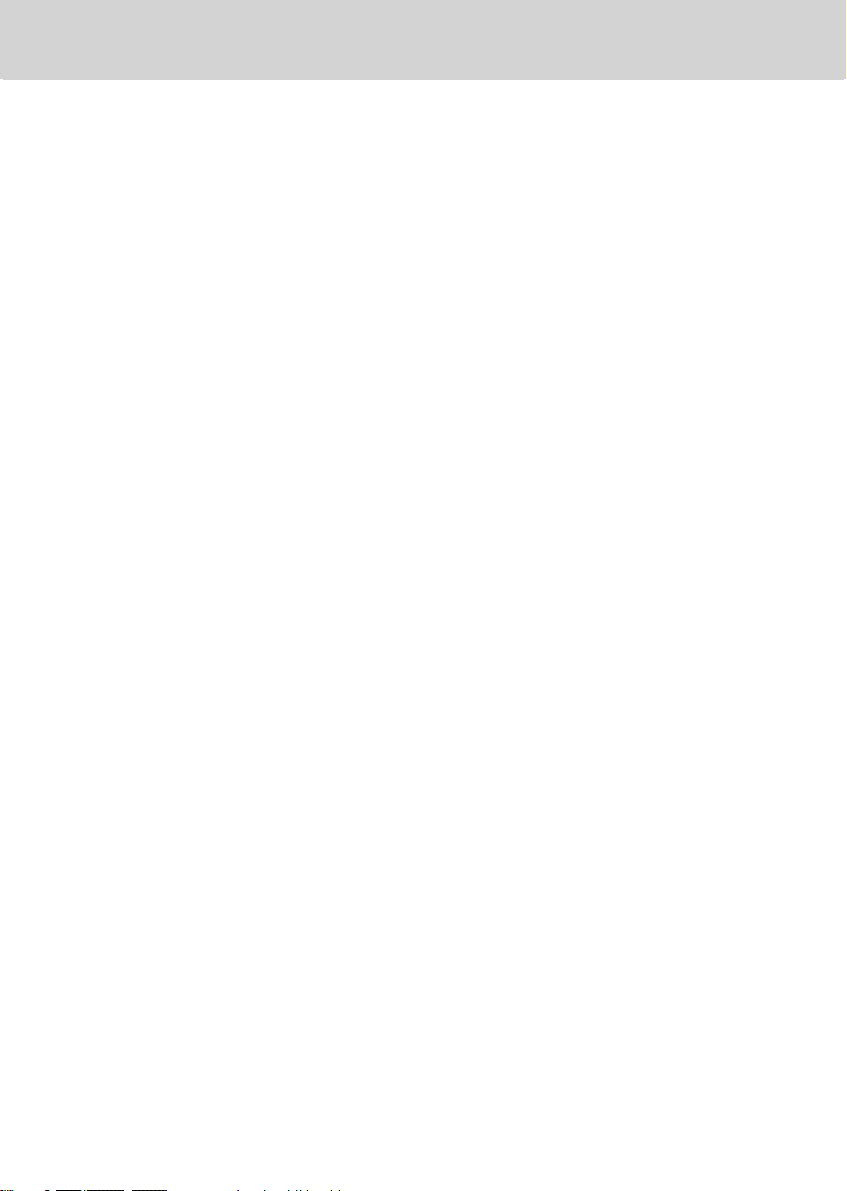
Inhalt
8. Service-Menü ................................................................ DE42
8.1 PIN-Codes Änderung .................................................. DE42
8.2 Smartcard ............................................................ DE43
8.3 System .............................................................. DE43
8.4 Suchlauf ............................................................. DE44
8.5 Bildschirm ............................................................ DE45
8.6 Dolby Digital .......................................................... DE46
8.7 Startkanal ............................................................ DE47
8.8 Telefon-Hotline........................................................ DE48
9. Aufnahme-Menü.............................................................. DE49
9.1 Aufnahmen ........................................................... DE49
9.2 Aufnahme-Programmierung ............................................ DE52
9.3 Festplatte ............................................................ DE53
10. Einstellungen ............................................................... DE54
10.1 Spracheinstellungen .................................................. DE54
10.2 Uhrzeit-Einstellungen ................................................. DE56
10.3 A/V-Einstellung ...................................................... DE58
10.4 Weitere Einstellungen................................................. DE59
11. Kanäle bearbeiten ........................................................... DE60
11.1 Favoritenkanäle bearbeiten............................................ DE60
12. Installation.................................................................. DE64
12.1 Automatischer Suchlauf ............................................... DE64
12.2 Linearer Suchlauf .................................................... DE66
12.3 Manueller Suchlauf ................................................... DE67
12.4 Suchen ............................................................. DE69
12.5 Werkseinstellungen................................................... DE70
13. Softwareaktualisierung ...................................................... DE71
13.1 Übertragung via system (OTA) ......................................... DE71
14. Universelle Fernbedienung .................................................. DE72
14.1 Universelle Einrichtung für den Einsatz beim Fernsehgerät ................ DE72
14.2 Fragen und Antworten ................................................ DE74
14.3 VERWENDEN DER UNIVERSELLEN FERNBEDIENUNG................. DE75
15. Menükarte .................................................................. DE81
DE 6
Page 8
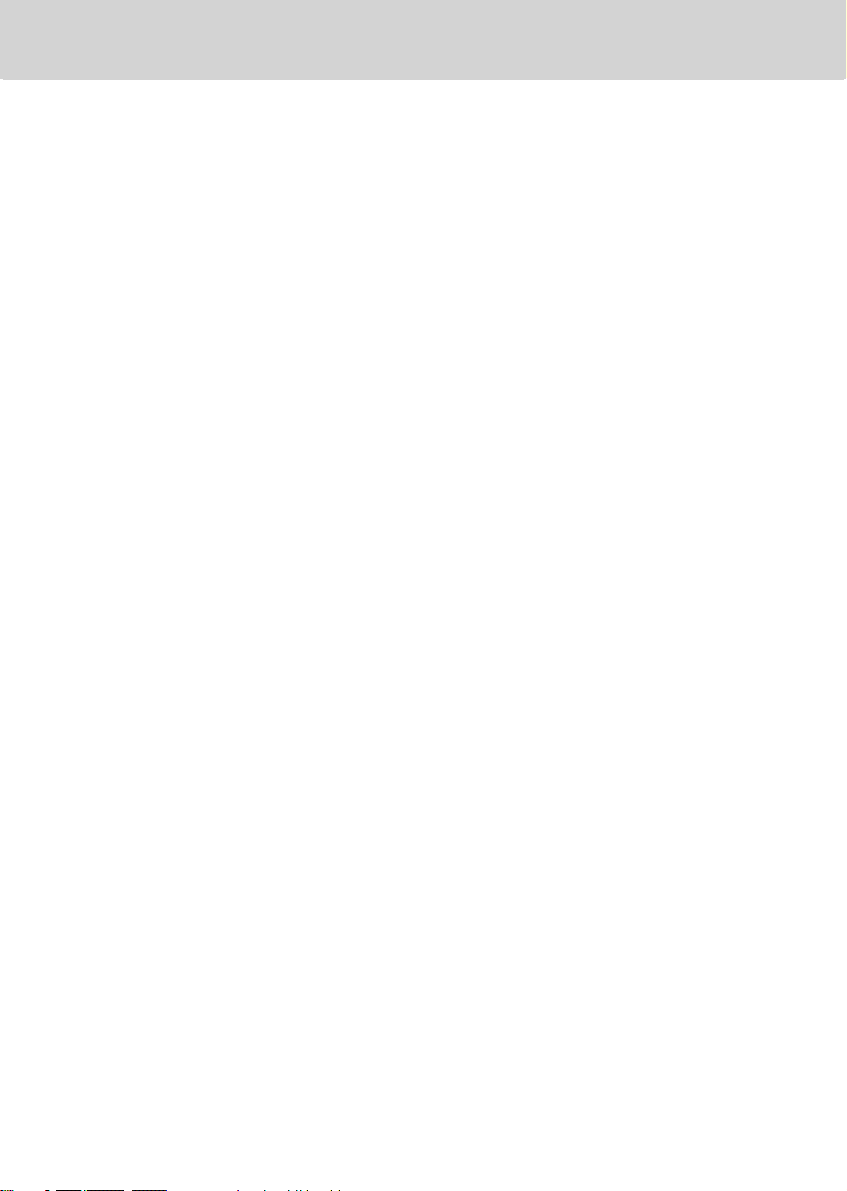
Inhalt
16. Fehlerbehebung............................................................. DE82
16.1 Fehlerbehebung ..................................................... DE82
16.2 Fehlermeldungen .................................................... DE85
17. Technische Daten ........................................................... DE86
18. Glossar ..................................................................... DE87
19. Service und Support......................................................... DE88
DE 7
Page 9

1. Vor Inbetriebnahme des Geräts
1.VorInbetriebnahme desGeräts
In diesem Kapitel finden Sie ausführliche Informationen zu dem Gerät und dem Zubehör.
**
1.1 Lieferumfang
Überprüfen Sie die Lieferung auf Vollständigkeit, bevor Sie das Gerät in Betrieb nehmen.
**
Vorderseite
Fernbedienung SCART-Kabel Batterien
**
Benutzerhandbuch Antennenkabel
**
Hinweis:
• Wenn in die Fernbedienung längere Zeit keine Batterien eingesetzt sind, können Fehler auftreten.
Lassen Sie die Batterien immer in der Fernbedienung eingesetzt.
• Je nach Region kann der Lieferumfang variieren.
• Auf Grund der Sicherheitsrichtlinien des Betreibers ist es nicht möglich, ein an dieses Gerät
angeschlossenes Festplattenlaufwerk in einem PC zu verwenden.
DE 8
Page 10
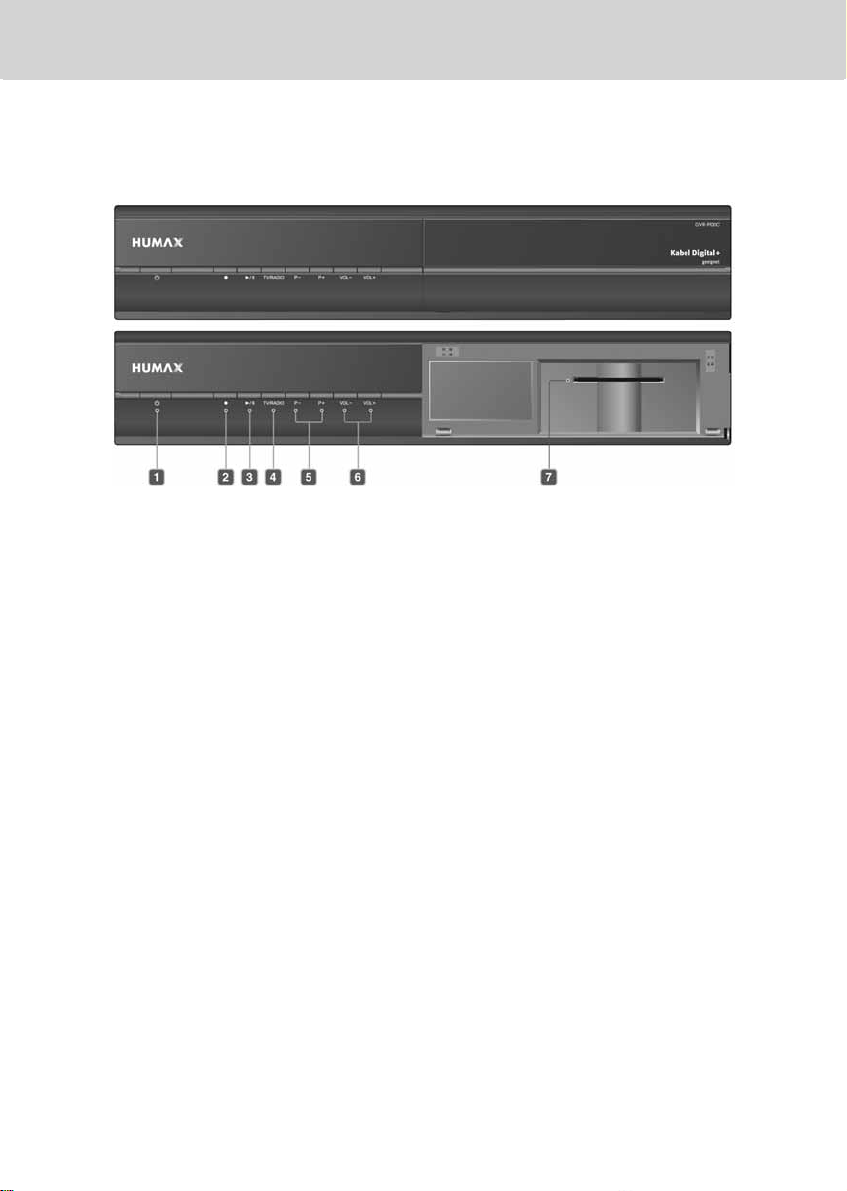
1. Vor Inbetriebnahme des Geräts
1.2 Vorderseite
**
**
1. TASTE STANDBY
Ein- bzw. Ausschalten des Receivers im Standby-Modus.
**
2. AUFNAHMETASTE
Aufnehmen von Sendungen.
**
3. TASTE WIEDERGABE/PAUSE
Wiedergeben oder Unterbrechen von Sendungen.
**
4. TASTE TV/RADIO
Umschalten zwischen TV- und Radiosendern.
**
5. TASTE P-/P+
Umschalten zum nächsten/vorherigen Sender.
**
6. TASTE VOL-/VOL+
Regeln der Lautstärke.
**
7. SMARTCARD-STECKPLATZ
Steckplatz für eine Smartcard
DE 9
Page 11
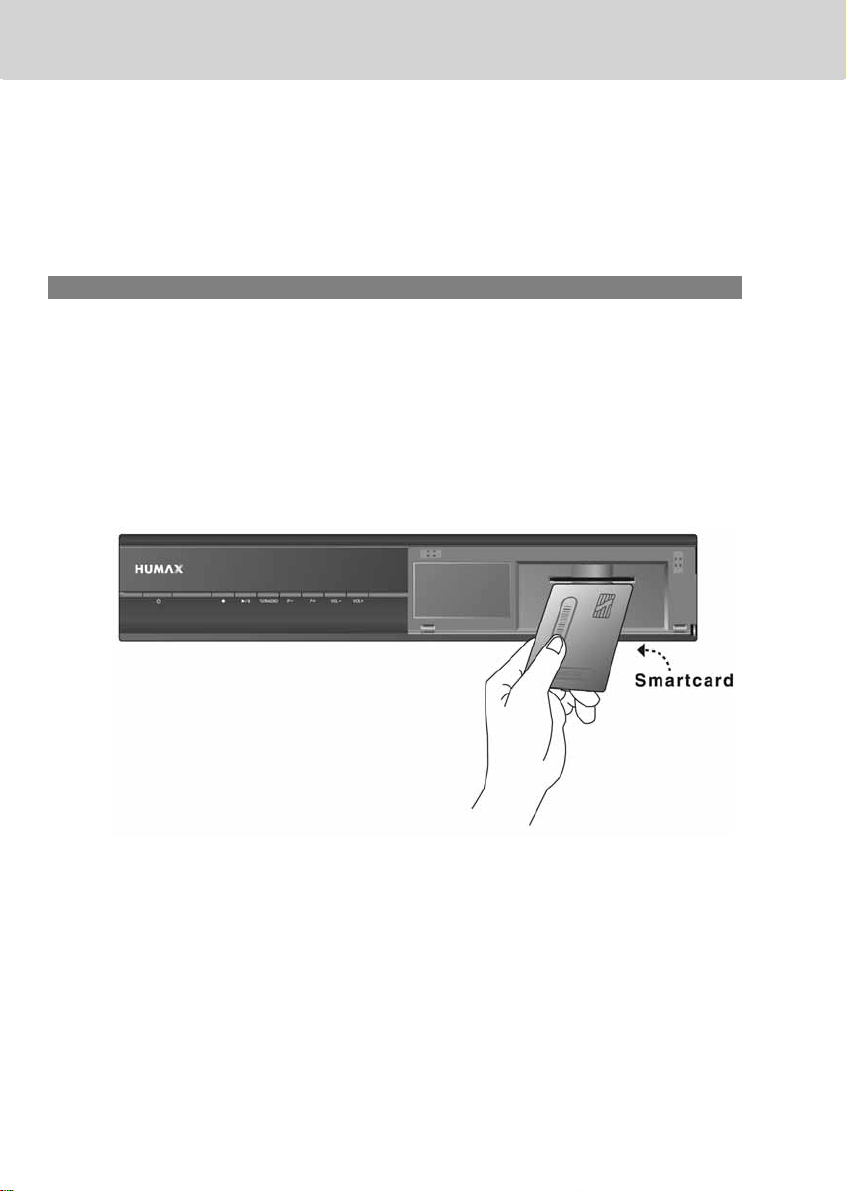
1. Vor Inbetriebnahme des Geräts
1.3 Smartcard als Zugangsberechtigung
Einige Fernseh- und Radiokanäle werden frei empfangbar ausgestrahlt. Andere Fernseh- und
Radio-/Musikkanäle werden verschlüsselt ausgestrahlt oder stehen auf Abonnementbasis zur
Verfügung und können nur mit Hilfe eines Zugangsmoduls empfangen werden. Bei der Conditional
Access-Komponente handelt es sich um eine entfernbare Smartcard.
**
1. Einsetzen der Smartcard
Die Smartcard ähnelt einer Kreditkarte. Sie wird in den Steckplatz hinter der rechten vorderen
Geräteklappe eingesetzt. Mit einer gültigen Karte sind Sie berechtigt, alle Kanäle zu sehen und zu
hören, die Sie abonniert haben. Der Smartcard-Steckplatz am Gerät kann nur für
Nagravision-Smartcards verwendet werden.
**
1. Öffnen Sie die rechte Klappe an der Vorderseite des Geräts. Klappen Sie sie nach unten, um den
Kartensteckplatz freizulegen.
2. Halten Sie die Smartcard so waagerecht, dass der Elektronikchip (kleines goldenes Rechteck)
nach oben zeigt.
3. Schieben Sie die Smartcard in den Steckplatz ein.
**
DE 10
Page 12
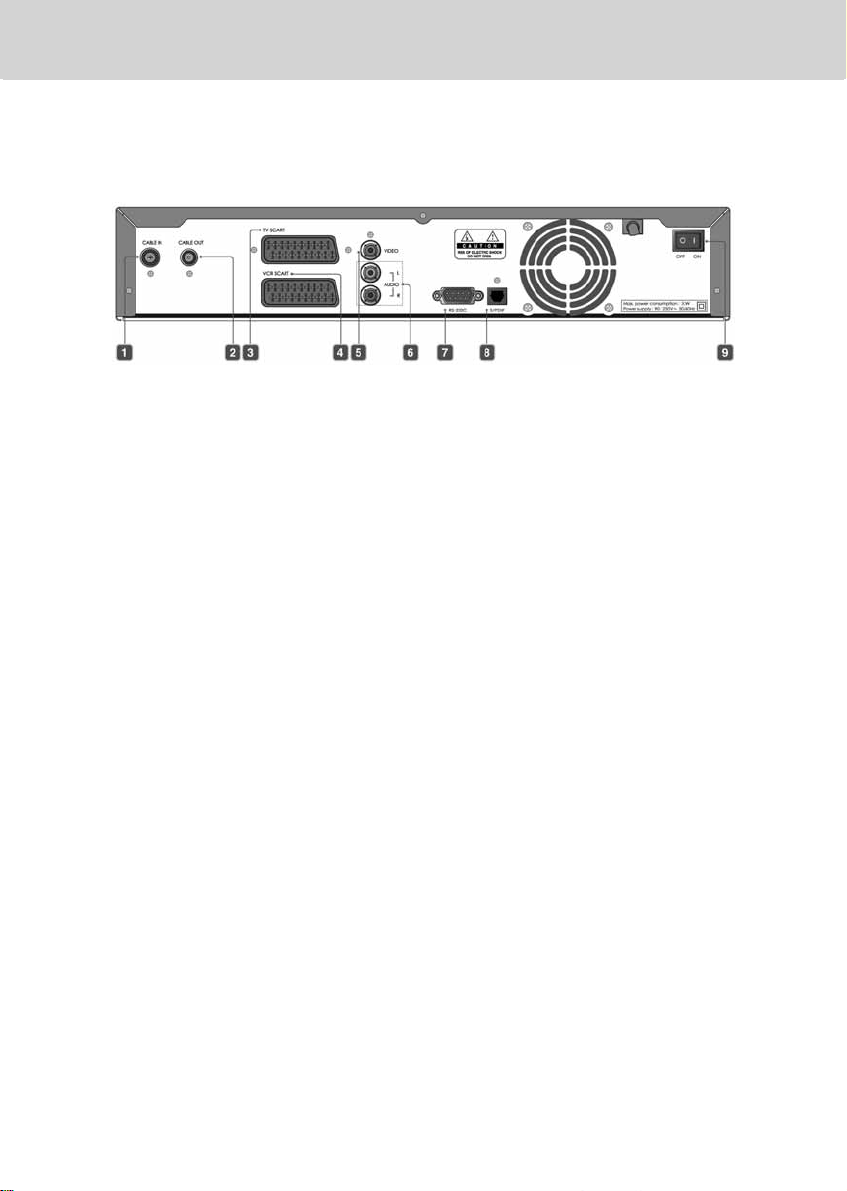
1. Vor Inbetriebnahme des Geräts
1.4 Rückseite
**
**
1. CABLE IN
Anschluss für ein Antennenkabel an die Antennendose.
**
2. CABLE OUT
Anschluss für Fernsehgerät oder Videorekorder mit einem Antennenkabel.
**
3. TV SCART
Anschluss für das Fernsehgerät mit einem TV SCART-Kabel.
**
4. VCR SCART
Anschluss für einen VCR oder DVD mit einem VCR SCART-Kabel.
**
5. VIDEO
Anschluss für das Fernsehgerät oder einen Videorekorder mit einem Video-Kabel.
**
6. AUDIO L/R
Anschluss für das Fernsehgerät oder einen Videorekorder mit einem Audio-Kabel.
**
7. RS-232C
Anschluss für einen PC zum Aktualisieren der Software.
**
8. S/PDIF
Anschluss für das Audiosystem mit einem S/PDIF-Kabel. (digitales Audio)
**
9. ON/OFF
Ein-/Ausschalter.
**
DE 11
Page 13

1. Vor Inbetriebnahme des Geräts
1.5 Fernbedienung
**
**
1. KDG
Umschalten der Fernbedienung in den
Receiver-Modus zur Steuerung des
Receivers sowie Beenden aller Menüs.
DE 12
2. TV-Anzeige
Leuchtet auf, wenn die Fernbedienung in
den TV-Modus geschalten wird und bei
jedem Tastendruck, der ein Signal zum
TV-Gerät sendet.
Page 14
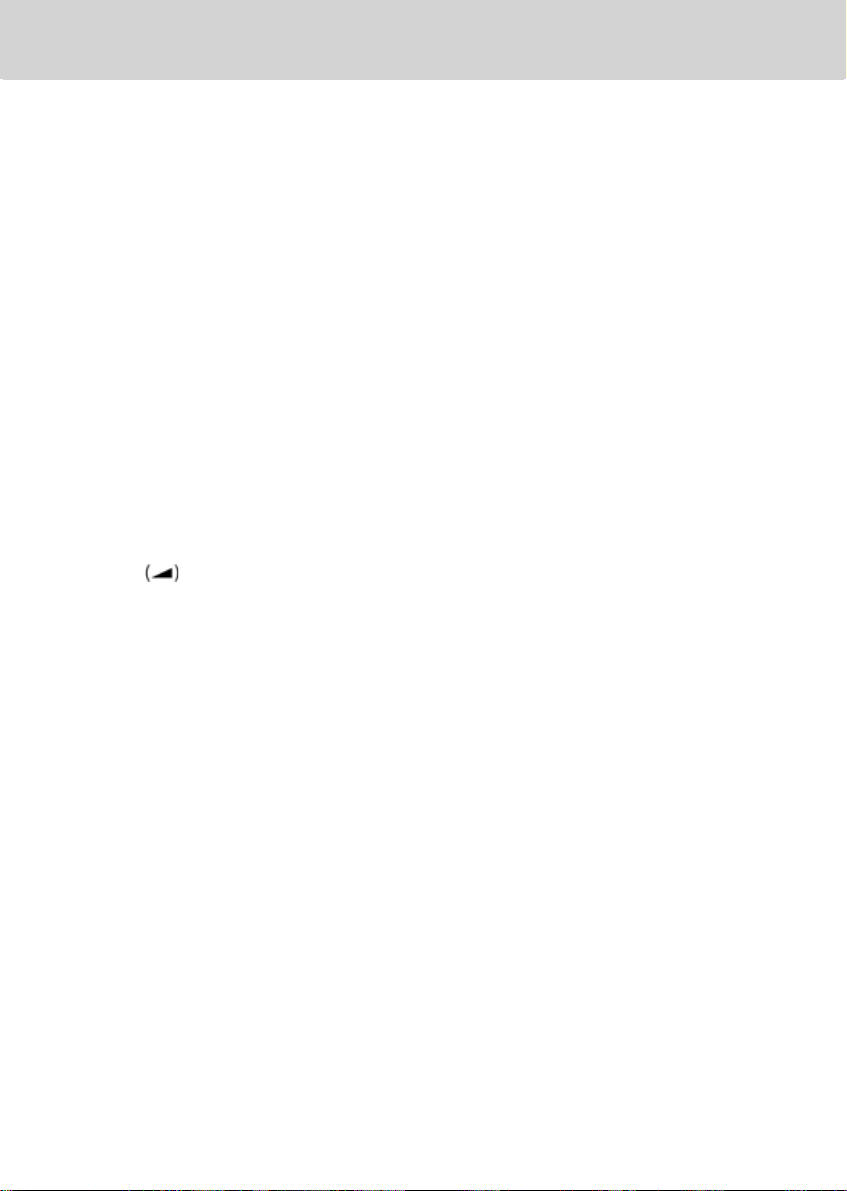
1. Vor Inbetriebnahme des Geräts
**
3. TV
Umschalten der Fernbedienung in den
TV-Modus zur Steuerung des
Fernsehgeräts. Verfügbar, wenn Sie Ihr
TV-Gerät eingestellt haben.
**
4. STUMM
An- und Abschalten der Tonwiedergabe.
**
5. TV/Radio
Umschalten zwischen TV- und
Radiosendern. Im TV-Modus auf AV
umschalten.
**
6. FARBTASTEN
Auswählen der im EPG und in der
Senderliste angezeigten Funktionen.
**
7. Liste
Ein-/Ausblenden der Senderliste.
**
8. EPG
Ein-/Ausblenden des elektronischen
Programmführers (EPG).
**
9. V+/V-
Ton lauter / leiser stellen.
**
10.PFEILTASTEN
Navigieren im Menü, EPG, in der
Senderliste und im Zapping-Fenster
(rechts/links oder auf/ab).
**
11.OK
Bestätigen der Auswahl.
**
12.Rec
Aufnehmen von Sendungen.
**
13.SCHNELLER RÜCKLAUF
Zurückspulen bei hoher Geschwindigkeit.
Bei jedem Druck auf diese Taste erhöht
sich die Rücklaufgeschwindigkeit.
**
14.WIEDERGABE/PAUSE
Wiedergabe bei normaler
Geschwindigkeit oder Unterbrechen der
Wiedergabe.
**
**
Hinweis: Mit dieser Fernbedienung lässt sich auch das Fernsehgerät bedienen. Eine Beschreibung,
wie die Fernbedienung für das Fernsehgerät eingerichtet wird, finden Sie in Kapitel 14.
Universelle Fernbedienung.
15.ZIFFERNTASTEN(0-9)
Eingabe des PIN-Codes oder der
Sendernummer.
**
16.Menü
Ein-/Ausblenden des Hauptmenüs.
**
17.STANDBY
Receiver ein-/ausschalten
(Standby-Modus). Im TV-Modus, um Ihr
TV-Gerät ein-/auszuschalten.
**
18.Opt
Anzeigen des Optionsfensters.
**
19.PPV
Ein-/Ausblenden von Pay Per
View-Angeboten (falls verfügbar).
**
20.P+/P-
Umschalten zum nächsten/vorherigen
Sender.
Seitenweise in der Senderliste und im
EPG blättern.
**
21.i (INFORMATION)
Anzeigen des Zapping-Fensters.
Ein-/Ausblenden erweiterter
Programminformationen im
Zapping-Fenster oder EPG.
**
22.Zurück
Zurück zur vorherigen Menüseite oder
Beenden des Menüs. Während des
Fernsehens zurück zum zuletzt
ausgewählten Sender.
**
23.SCHNELLER VORLAUF
Vorspulen mit hoher Geschwindigkeit.
Bei jedem Druck auf diese Taste erhöht
sich die Vorlaufgeschwindigkeit.
**
24.TELETEXT
Ein-/Ausblenden von Teletext (falls vom
ausgewählten Sender angeboten).
DE 13
Page 15
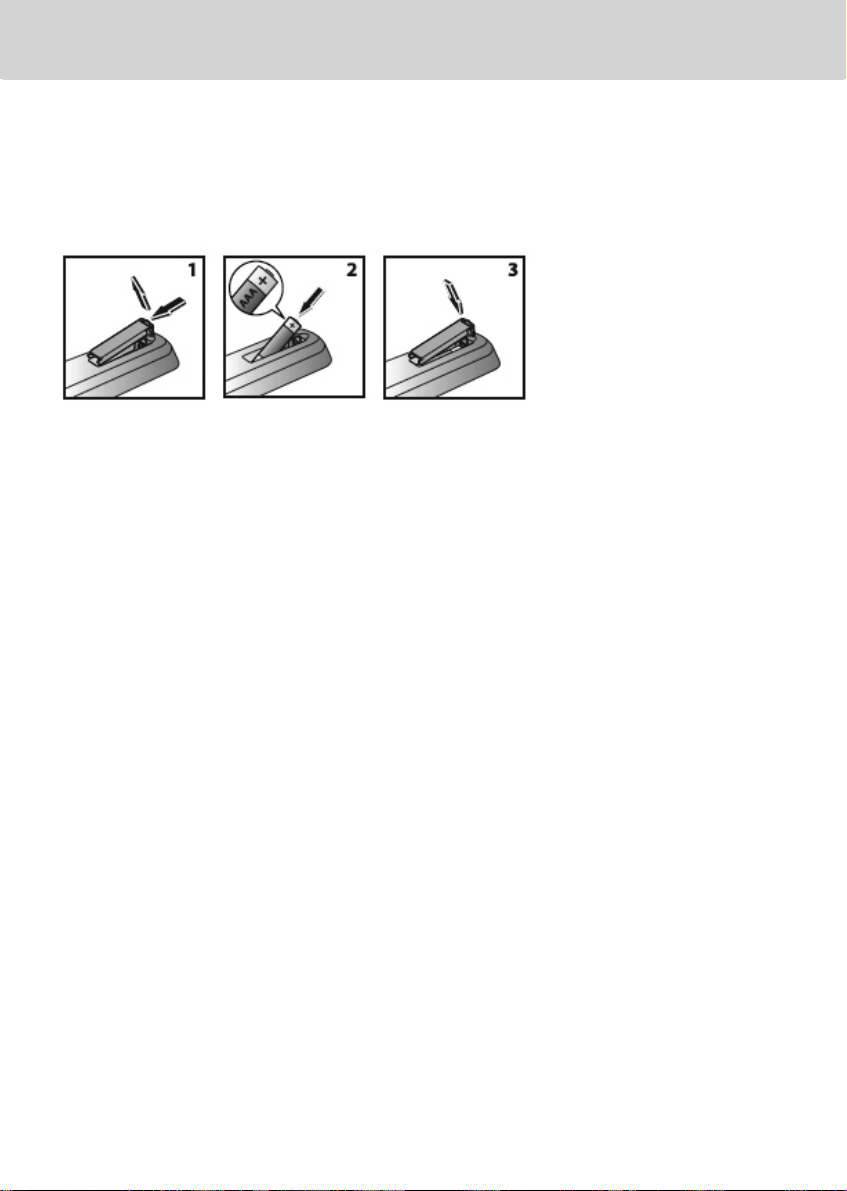
1. Vor Inbetriebnahme des Geräts
1.6 Einsetzen der Batterien
Vor der Verwendung der Fernbedienung setzen Sie die beiden mitgelieferten AAA-Batterien
folgendermaßen ein:
**
**
1. Nehmen Sie die Abdeckung ab.
2. Setzen Sie die Batterien wie abgebildet ein. Prüfen Sie, ob die Polarität (+/-) stimmt.
3. Setzen Sie die Abdeckung wieder auf.
**
Hinweis:
• Lassen Sie niemals leere Batterien in der Fernbedienung.
• Tauschen Sie die Batterien immer komplett aus.
• Entsorgen Sie leere Batterien vorschriftsmäßig.
DE 14
Page 16
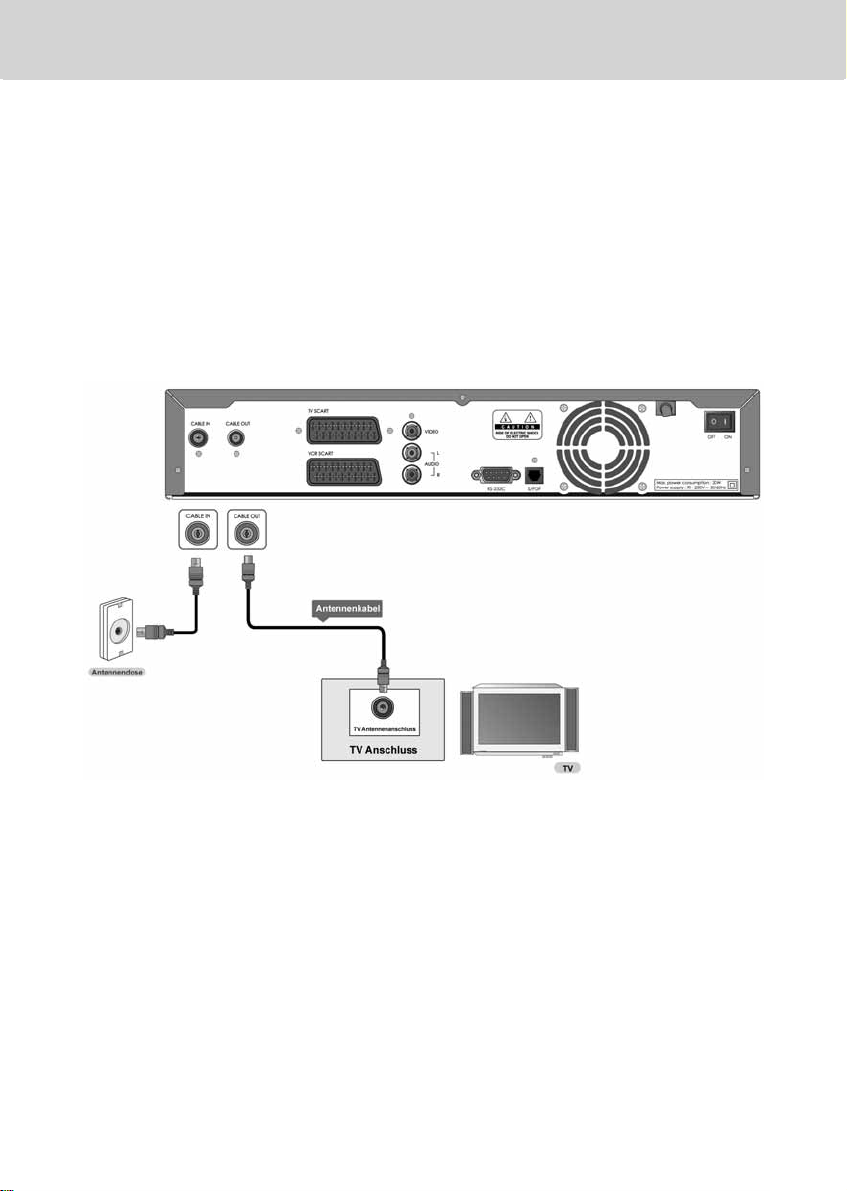
2. Anschluss
2.Anschluss
In diesem Kapitel wird beschrieben, wie das Gerät an das Fernsehgerät angeschlossen wird. Das Gerät
bietet verschiedene Schnittstellen für den Anschluss an ein Fernsehgerät, einen Videorekorder oder
andere Geräte. Wählen Sie das für das jeweilige Gerät geeignete Verfahren aus.
**
Hinweis: Sollten beim Anschließen des Geräts Probleme auftreten, wenden Sie sich an Ihren
**
2.1 Kabelanschluss
Stecken Sie das beiliegende Antennenkabel in CABLE IN des Geräts und dann direkt in Ihre
Antennendose.
**
Fachhändler.
**
Hinweis: Verbinden Sie mit einem vorhandenen Antennenkabel den Receiver über den Anschluss
CABLE OUT mit dem Fernsehgerät, um analoge Kanäle sehn zu können.
DE 15
Page 17
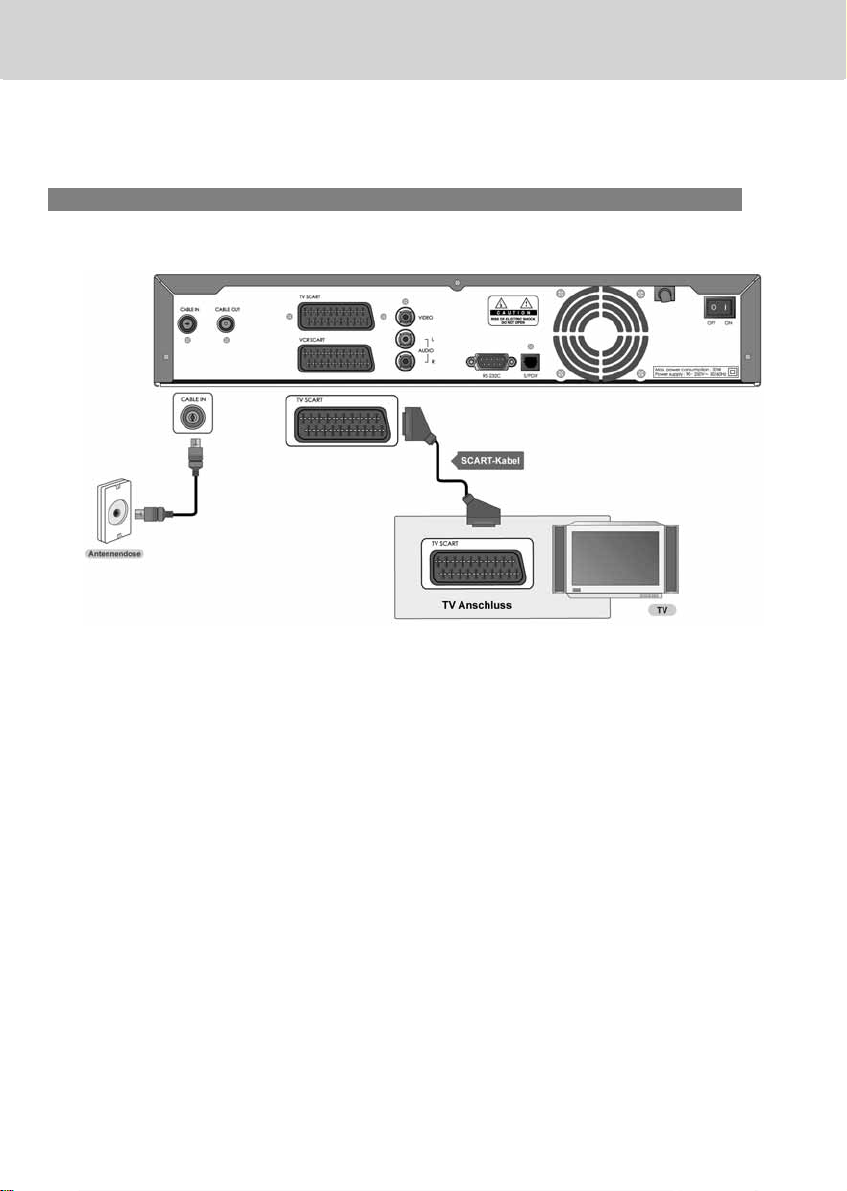
2. Anschluss
2.2 Anschließen des Fernsehgeräts
1. Verwenden des SCART-Kabels
Schließen Sie den Receiver mit einem SCART-Kabel an das Fernsehgerät an.
**
**
Hinweis: Wenn Sie das Fernsehgerät direkt an den Video-/Audioausgang des Receivers
anschließen, erhalten Sie ein lebendigeres Bild und kommen in besseren Fernsehgenuss.
DE 16
Page 18
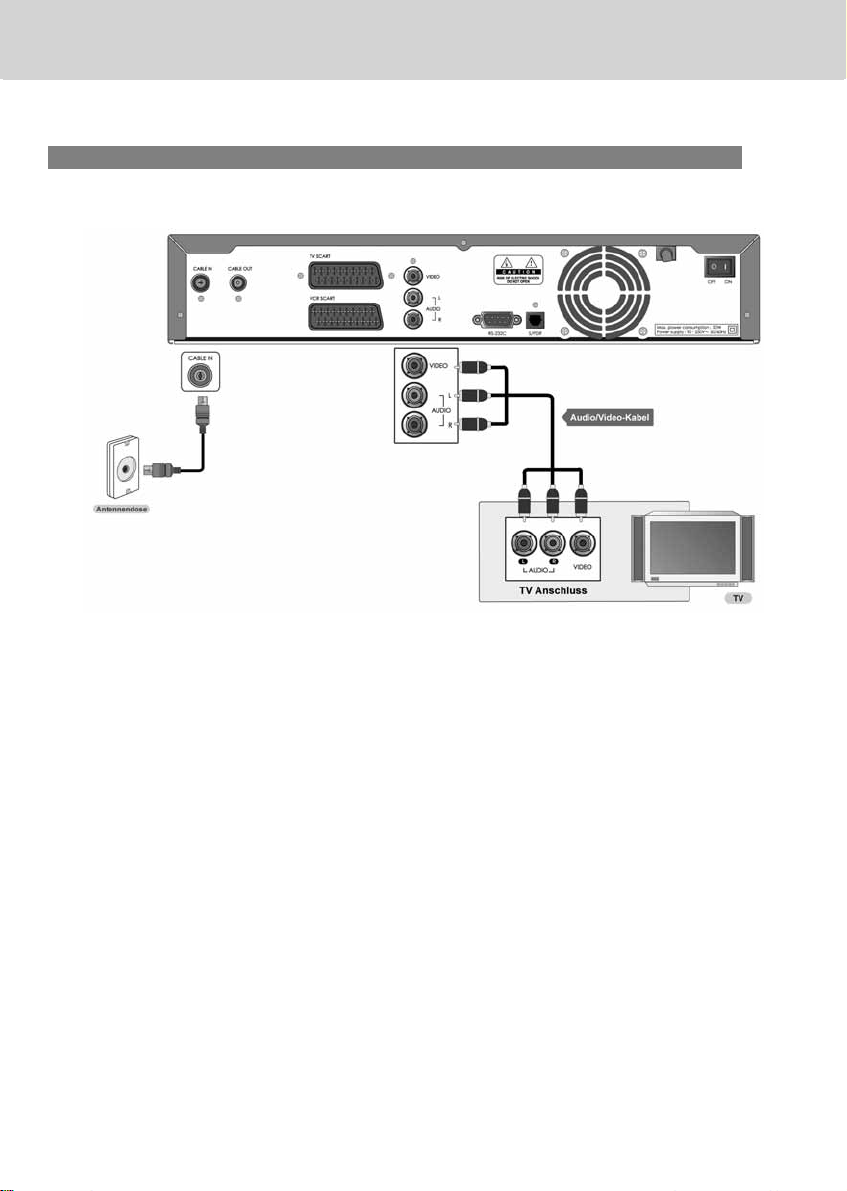
2. Anschluss
**
2. Verwenden des Audio/Video-Kabel
Schließen Sie den Receiver mit einem Audio/Video-Kabel an das Fernsehgerät an.
**
DE 17
Page 19
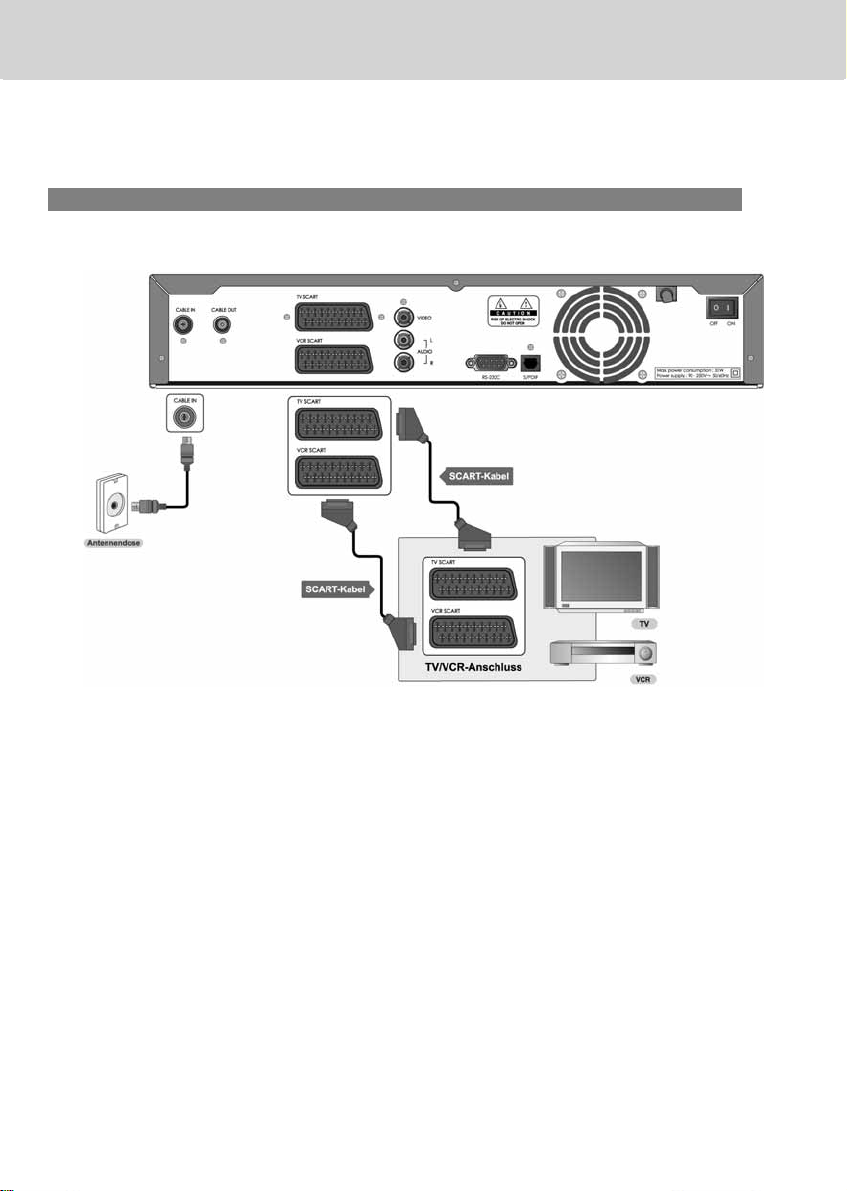
2. Anschluss
2.3 Anschließen von Fernsehgerät und Videorekorder
1. Verwenden des SCART-Kabels
Schließen Sie den Receiver mit einem SCART-Kabel an das Fernsehgerät bzw. den Videorekorder an.
**
**
Hinweis: Wenn Sie das Fernsehgerät direkt an den Video-/Audioausgang des Receivers
anschließen, erhalten Sie ein lebendigeres Bild und kommen in besseren Fernsehgenuss.
DE 18
Page 20
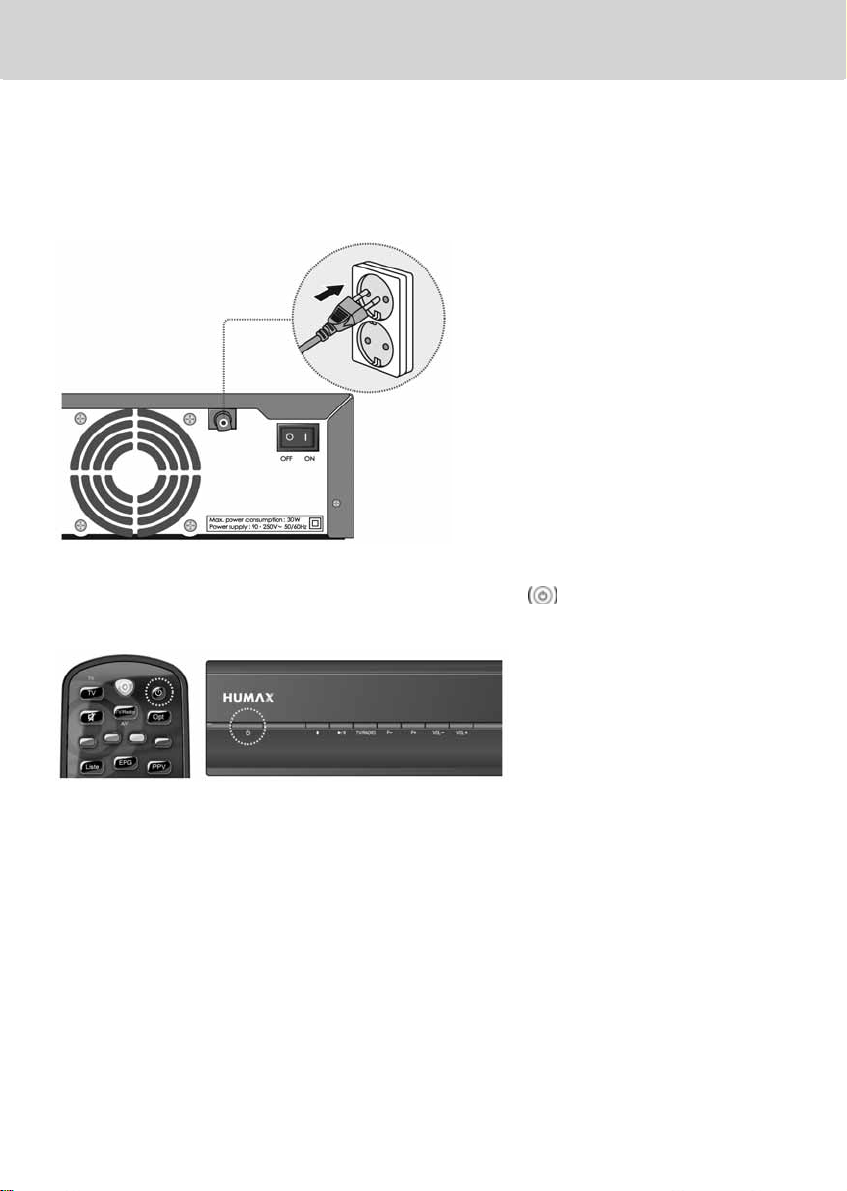
2. Anschluss
2.4 Erstes Einschalten
1. Stecken Sie den Netzstecker des Receivers in eine Netzsteckdose.
2. Schalten Sie den Netzschalter hinten links am Receiver ein.
**
**
3. Schalten Sie den Receiver durch Drücken der Taste STANDBY auf der Fernbedienung oder
durch Drücken der Taste STANDBY an der Vorderseite des Geräts ein.
**
DE 19
Page 21
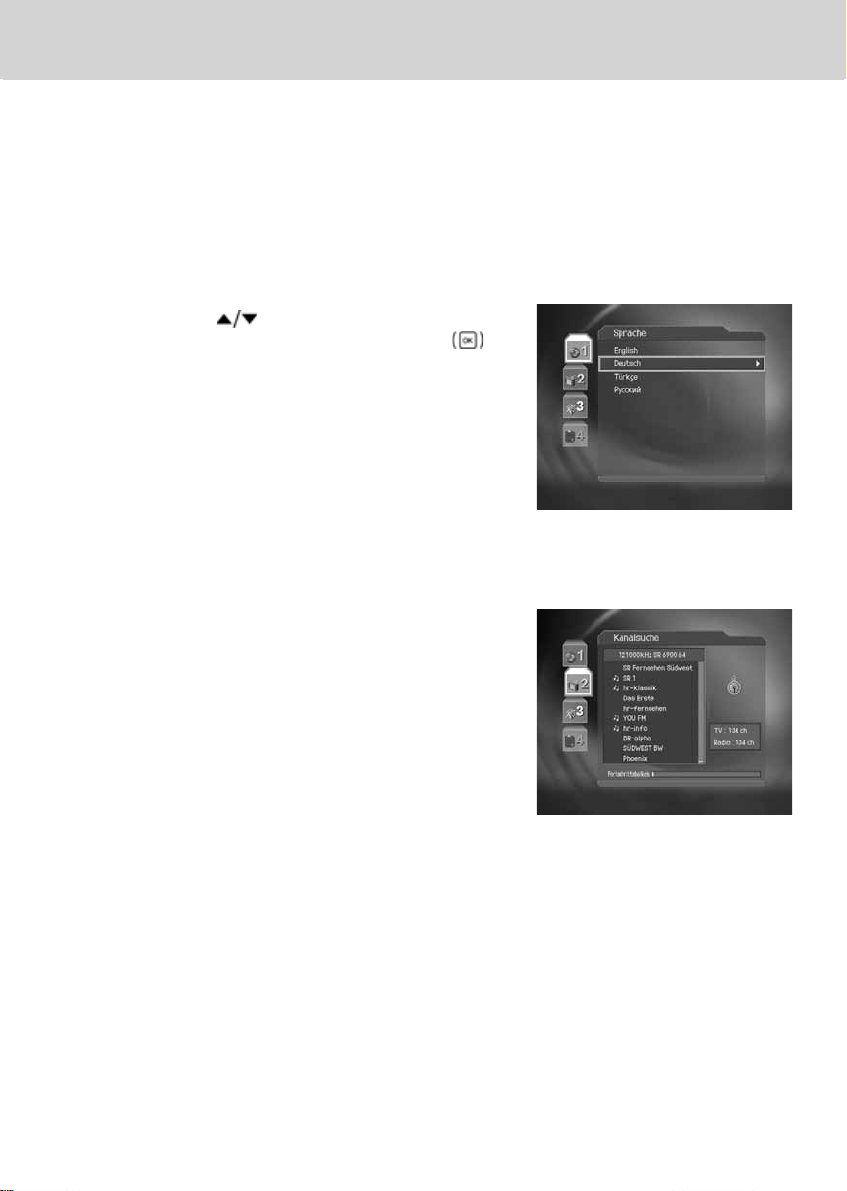
3. Installationsassistent
3.Installationsassistent
Wenn Sie das Gerät nach dem Kauf zum ersten Mal einschalten, wird der Installationsassistent
automatisch gestartet.
Der Installationsassistent hilft Ihnen mit seiner einfachen Struktur und Menüführung dabei, die nötigen
Einstellungen vorzunehmen. Nachdem die Installation erfolgreich abgeschlossen wurde, können Sie
TV- und Radio-Programme empfangen.
**
3.1 Sprache
Drücken Sie die Taste , um die gewünschte Sprache aus
der Liste auszuwählen, und anschließend die Taste OK
um die ausgewählte Sprache als Standardsprache für Menüs,
Untertitel und Audio zu speichern.
**
3.2 Kanalsuche
Sie können Kanäle automatisch suchen, ohne weitere Einstellungen vorzunehmen.
1. Bitte warten Sie, während die Suche durchgeführt wird.
2. Nach Beendigung des Kanalsuchlaufs werden die
Ergebnisse angezeigt.
,
DE 20
Page 22
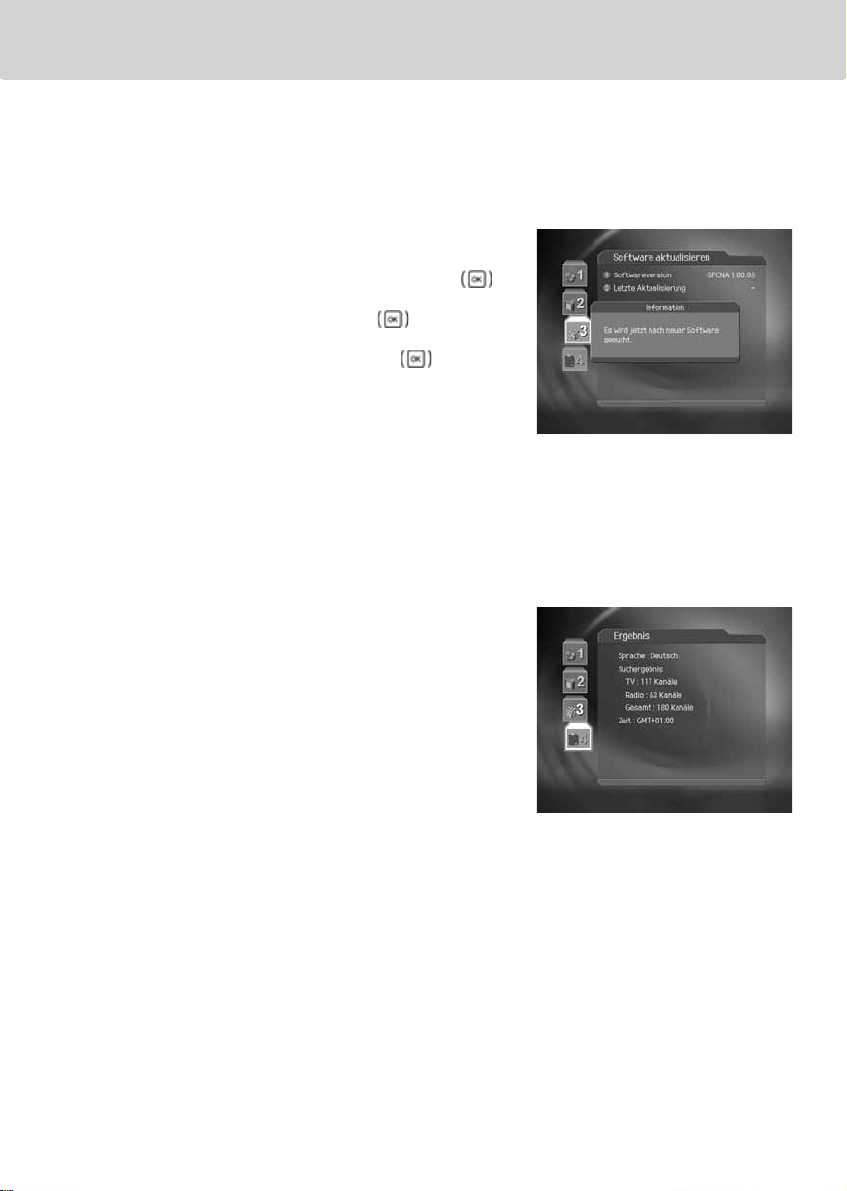
3. Installationsassistent
3.3 Software-Aktualisierung
Der Receiver überprüft automatisch ob eine neue Softwareversion zur Verfügung steht. Sollte dies der
Fall sein, können Sie die Software aktualisieren.
1. Wenn neue Software ermittelt wird, erscheint eine
Meldung, dass neue Software gefunden wurde.
2. Wählen Sie Sofort, und drücken Sie die Taste OK
um die Aktualisierung sofort zu starten. Wählen Sie
Später, und drücken Sie die Taste OK
Aktualisierung später zu starten (Standby). Wählen Sie
Ablehnen, und drücken Sie die Taste OK
keine Aktualisierung wünschen.
3. Der Download der Software beginnt. Warten Sie bitte, bis
die Aktualisierung abgeschlossen ist.
4. Nach der Aktualisierung schaltet sich das Gerät
automatisch aus und wieder ein.
,umdie
, falls Sie
,
Hinweis: Sie können die Softwareaktualisierung bis zu 3 Mal
verschieben, wenn Sie Ablehnen wählen.
**
3.4 Ergebnis
Der Installationsassistent ist abgeschlossen.
DE 21
Page 23
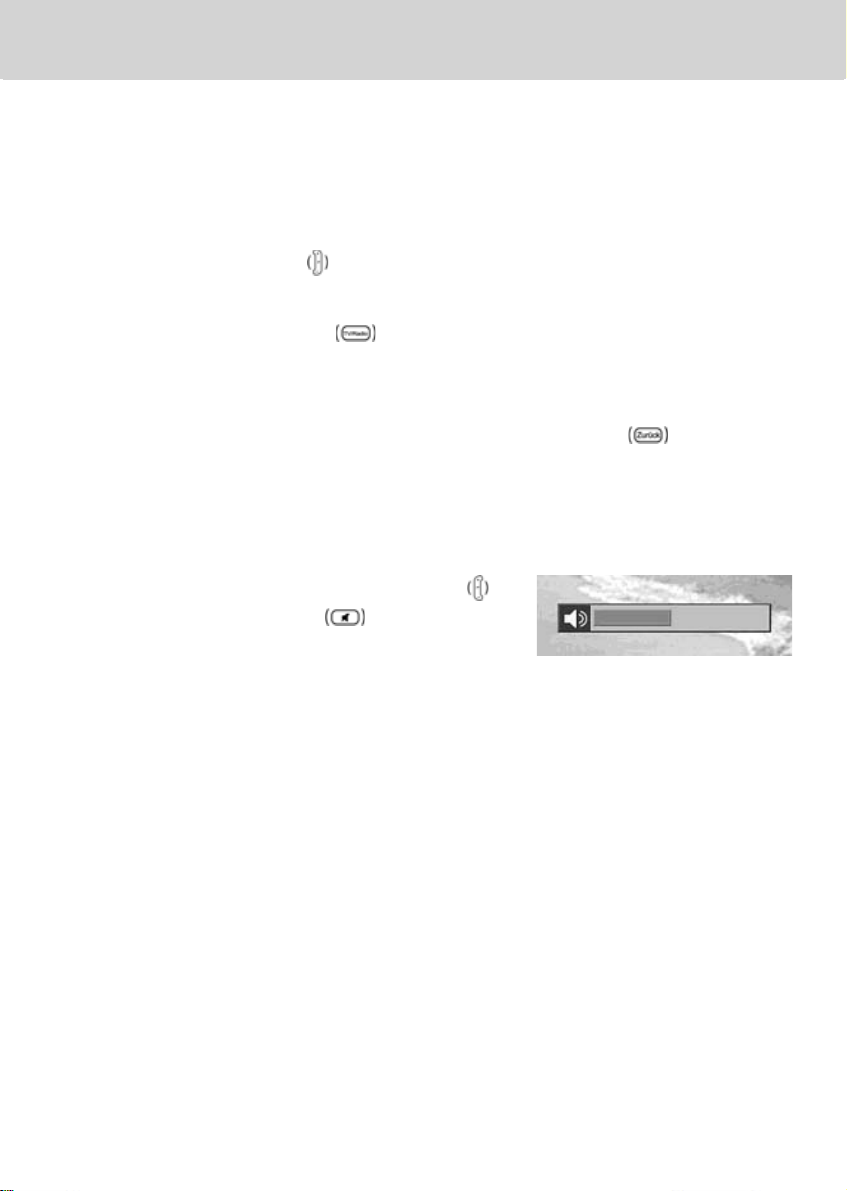
4. Grundlegende Bedienung
4.GrundlegendeBedienung
In diesem Kapitel werden Funktionen wie Kanalumschaltung, Lautstärkeregelung sowie die
grundlegenden Funktionen zum Sehen von Sendungen beschrieben.
4.1 Kanalumschaltung
Sie haben folgende Möglichkeiten, um zwischen Kanälen umzuschalten:
1. Drücken Sie die Taste P+/P-
2. Geben Sie die Kanalnummer mit den ZIFFERNTASTEN(0-9) ein, um direkt zum Kanal zu
gelangen.
3. Drücken Sie die Taste TV/Radio
**
Hinweis:
• Der Kanal wird in der zuletzt gesehenen Kanalgruppe umgeschaltet. Lesen Sie auch Kapitel 6.
Kanalliste.
• Um zum vorherigen Kanal zurückzukehren, drücken Sie die Taste Zurück
• Sie können Kanäle mit der Kanalliste oder mit EPG umschalten. Weitere Informationen finden Sie
in Kapitel 6. Kanalliste und 7. EPG.
**
4.2 Lautstärkeregelung
1. Regeln Sie die Lautstärke mit Hilfe der Taste V+/V- .
2. Drücken Sie die Taste STUMM
Tonwiedergabe vorübergehend abzuschalten.
**
Hinweis: Die Stummschaltefunktion bleibt während der
Kanalumschaltung aktiviert.
.
, um zwischen Fernseh- und Radiokanälen umzuschalten.
.
,umdie
DE 22
Page 24
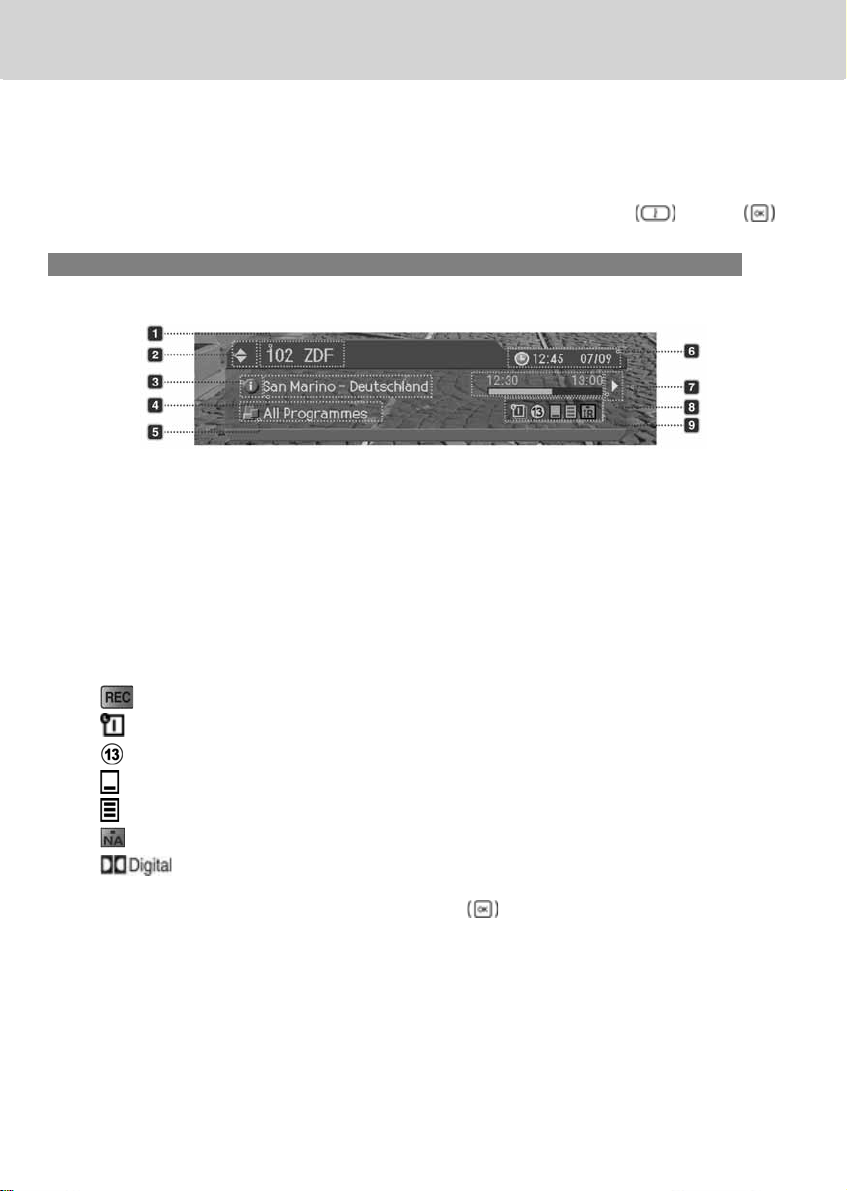
4. Grundlegende Bedienung
4.3 Programminformationen (Info-Box)
Programminformationen werden bei jeder Kanalumschaltung für eine bestimmte Zeit angezeigt.
Außerdem können Sie die Informationen zum aktuellen Programm mit der Taste i oder OK
anzeigen.
1. Allgemeine Informationen
Die allgemeinen Informationen werden wie folgt eingeblendet:
**
**
1. Kanalnummer und Kanalname
2. Vorheriger/nächster Kanal
3. Ausführliche Programminformationen
4. Name der Sendung
5. Aktuelle Kanalliste
6. Aktuelle Uhrzeit und Datum
7. Aktuelles/folgende Sendung
8. Programmsendezeit
9. Symbole
Wird nur angezeigt, falls die Sendung aufgenommen wird.
Wird nur angezeigt, falls diese Sendung reserviert wurde.
Mindestalter. Gibt das Mindestalter an, ab dem eine Sendung freigegeben ist.
Wird nur angezeigt, falls Untertitel verfügbar sind.
Wird nur angezeigt, falls Teletext verfügbar ist.
Wird nur angezeigt, falls die Sendung verschlüsselt ist.
**
Wählen Sie eine Sendung, und drücken Sie die Taste OK . Sie können die Sendung jetzt
aufnehmen, wenn sie gerade ausgestrahlt wird, oder reservieren, wenn sie erst später gesendet wird.
**
Hinweis: Programminformationen werden nur angezeigt, sofern sie verfügbar sind.
Wird nur angezeigt, falls die Sendung in Dolby Digital ausgestrahlt wird.
DE 23
Page 25
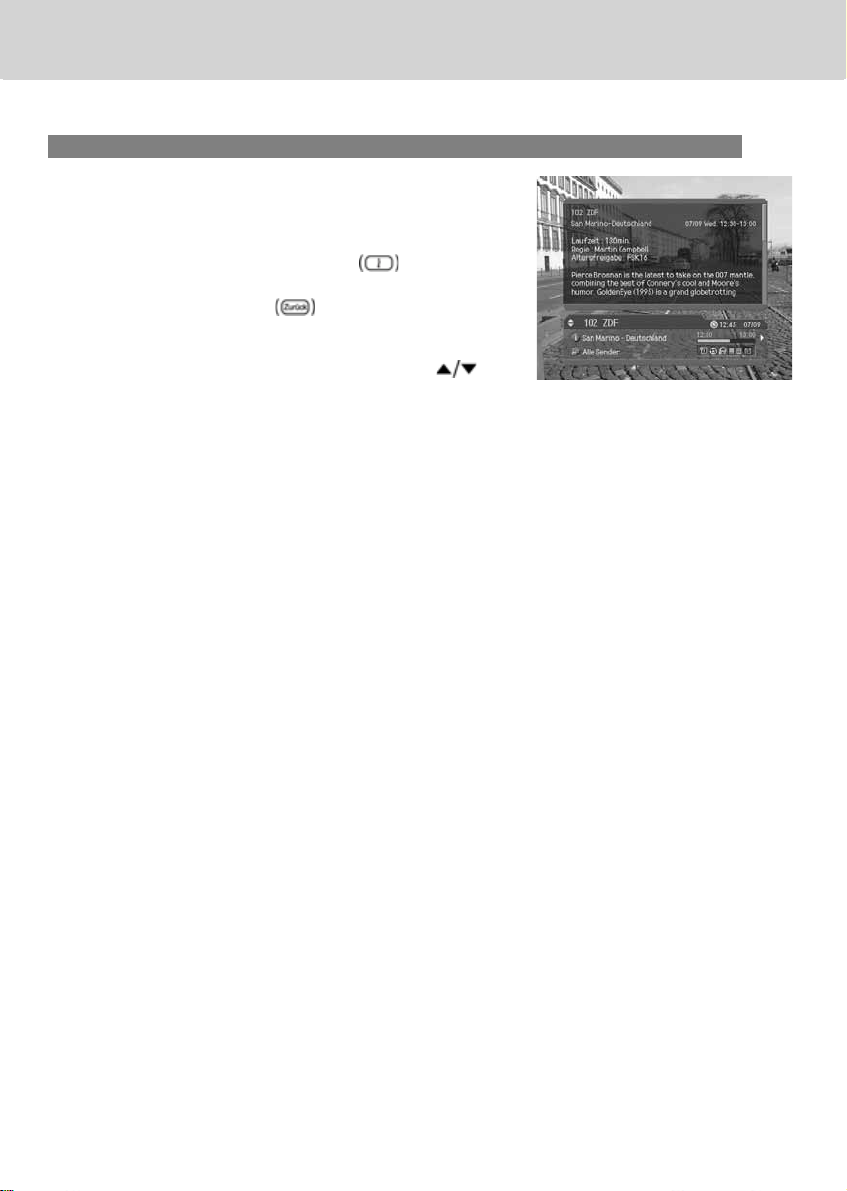
4. Grundlegende Bedienung
2. Ausführliche Programminformationen
Zur aktuellen Sendung können ausführliche Informationen
angezeigt werden.
**
Hinweis:
• Durch erneutes Drücken der Taste i wird die
Info-Box wieder ausgeblendet.
• Drücken Sie die Zurück
Programminformationen auszublenden.
• Falls die ausführlichen Programminformationen mehr als
eine Seite umfassen, können Sie mit der Taste
und zurückblättern.
, um die ausführlichen
vor-
DE 24
Page 26
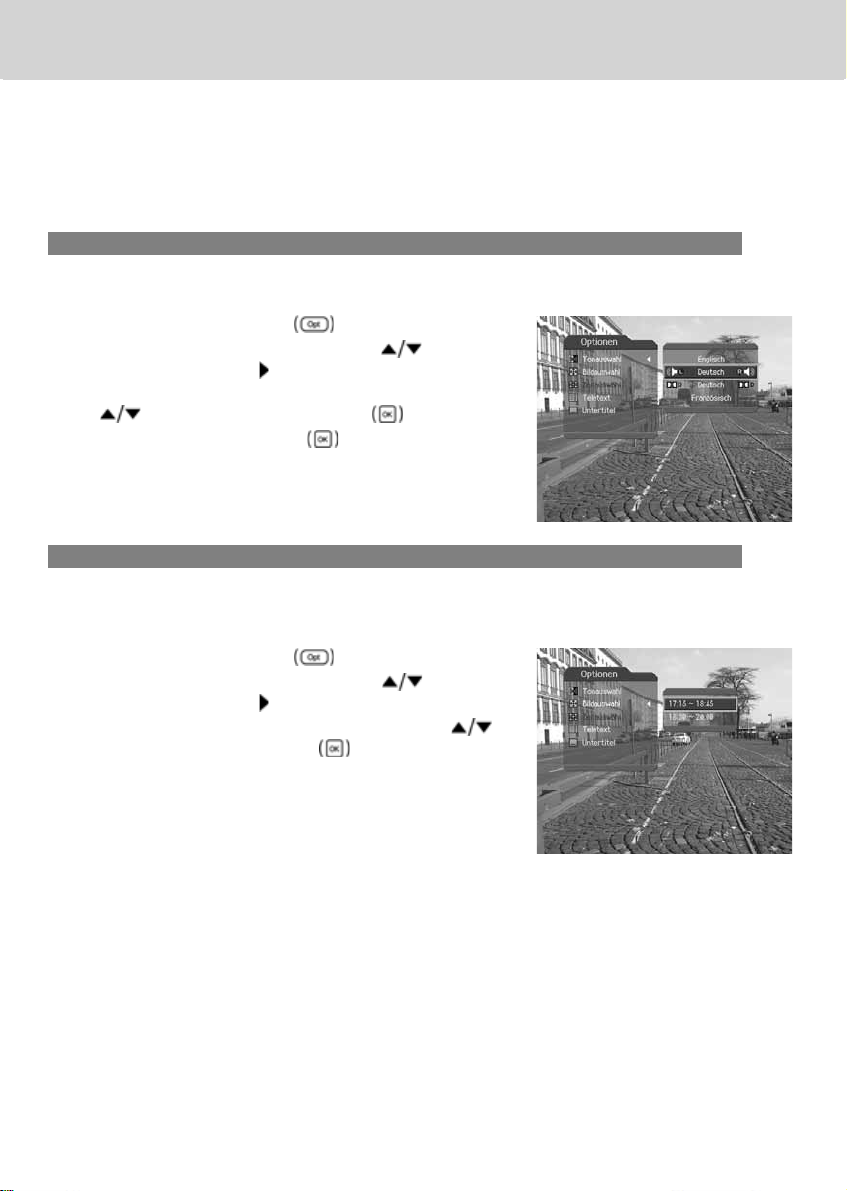
4. Grundlegende Bedienung
4.4 Optionsliste
Sie können Optionen wie Tonauswahl, Bildauswahl, Zeitauswahl, Teletext und die Untertitelsprache
einstellen.
1. Tonauswahl
Sie können die bevorzugte Sprache in Tonauswahl auswählen, falls das aktuelle Programm in
mehreren Audiosprachen zur Verfügung steht.
1. Drücken Sie die Taste Opt .
2. Wählen Sie Tonauswahl mit der Taste
drücken Sie die Taste
3. Wählen Sie die bevorzugte Audiosprache mit der Taste
, und drücken Sie die Taste OK .
4. Stellen Sie mit der Taste OK
(Links, Rechts, Stereo) ein.
.
die Audiobalance
, und
Hinweis: Wenn die Sendung in Dolby Digital ausgestrahlt
**
wird, lässt sich die Audiobalance nicht einstellen.
2. Bildauswahl
Sie haben die Wahl aus verschiedenen Kamerawinkeln, um Sportübertragungen aus unterschiedlichen
Kameraperspektiven sehen zu können. Verschiedene Optionen stehen zur Verfügung, wenn man
einzelne Spiele oder Bundesligaspiele sehen möchte.
1. Drücken Sie die Taste Opt .
2. Wählen Sie Bildauswahl mit der Taste
drücken Sie die Taste
3. Wählen Sie die gewünschte Option mit der Taste
und drücken Sie die Taste OK
.
.
, und
,
DE 25
Page 27
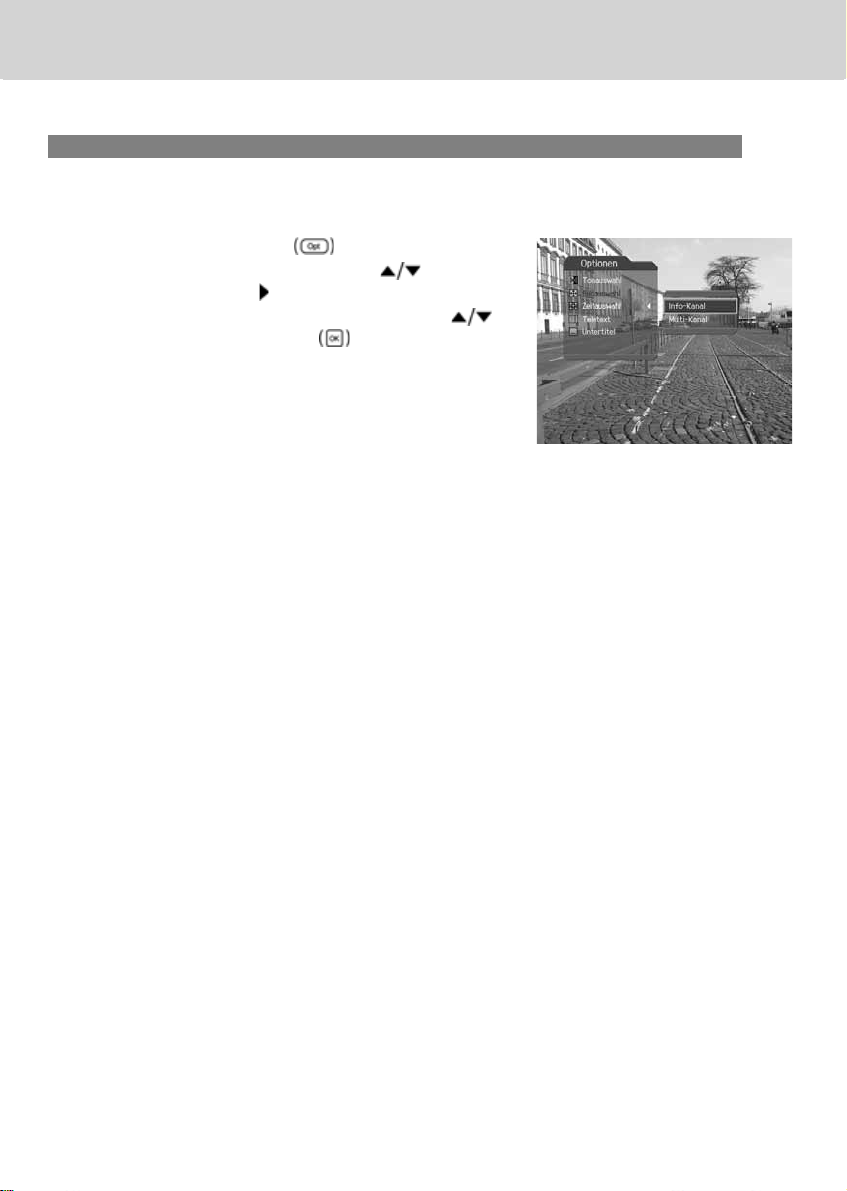
4. Grundlegende Bedienung
3. Zeitauswahl (NVOD, Near Video On Demand)
Sie können den Anfang beliebter Sendungen oder Filme bereits kurz, nachdem Sie die Auswahl
getroffen haben, sehen. Dies ist möglich, da der Anbieter mehrere Kopien mit versetzten Anfangszeiten
überträgt.
1. Drücken Sie die Taste Opt .
2. Wählen Sie Zeitauswahl mit der Taste
drücken Sie die Taste
3. Wählen Sie die gewünschte Option mit der Taste
und drücken Sie die Taste OK
.
.
, und
,
DE 26
Page 28

4. Grundlegende Bedienung
4. Teletext
Bedienung von Teletext
**
1. Drücken Sie die Taste TELETEX , um Teletext anzuzeigen.
2. Zum Anzeigen der Teletextseite drücken Sie die Taste
**
Funktionsbeschreibung von Teletext
**
1. Zum Anzeigen des Teletextmenüs drücken Sie die Taste
Menü im Teletextmodus.
2. Wählen Sie die gewünschte Teletextfunktion mit der
Taste
, und drücken Sie die Taste OK .
**
Teletext-Funktionen
Index Zurück zur Indexseite. Wenn es keine Indexseite gibt, wird direkt zu Seite 100
Unterseite Durchsuchen der Unterseite mit dem von den Benutzern erstellten Untercode.
Gemischt Anpassen der Transparenz des Teletextbildschirms.
Abbrechen Ausblenden des Teletexts mit Ausnahme der Seitenzahl.
Einblenden Anzeigen versteckter Informationen.
Verdoppeln Verdoppelt die Schriftgröße des angezeigten Texts.
Seite
beibehalten
gesprungen.
Beibehalten der aktuellen Seite ohne Aktualisierung.
**
Sprachauswahl von Teletext
**
1. Drücken Sie die Taste Opt .
2. Wählen Sie Teletext mit der Taste
Sie die Taste
3. Wählen Sie die gewünschte Sprache mit der Taste
, und drücken Sie die Taste .
.
, und drücken
oder P+/P- .
DE 27
Page 29

4. Grundlegende Bedienung
5. Untertitel
Sie können die Sprache für den Untertitel auswählen, wenn die Sendung Untertitelinformationen liefert.
1. Drücken Sie die Taste Opt .
2. Wählen Sie Untertitel mit der Taste
Sie die Taste
3. Wählen Sie die gewünschte Untertitelsprache mit der
Taste
Untertitel wird an der Bildschirmunterseite in der
ausgewählten Sprache angezeigt.
4. Sollen keine Untertitel angezeigt werden, wählen Sie in
der Liste der verfügbaren Untertitelsprachen die Option
Aus, und drücken Sie die Taste OK
.
, und drücken Sie die Taste OK . Der
, und drücken
.
DE 28
Page 30

4. Grundlegende Bedienung
4.5 Pay Per View (PPV)
Sie können die gewünschte Sendung in der Pay Per View-(PPV-)Kanalliste auswählen.
1. Drücken Sie die Taste PPV ,umdie
PPV-Kanalliste anzuzeigen.
2. Sämtliche Funktionen sind denen des EPG ähnlich, siehe
Kapitel 7. EPG.
3. Markieren Sie die gewünschte PPV-Sendung, und
drücken Sie die Taste i
Informationen zu dieser Sendung anzuzeigen.
, um ausführliche
**
DE 29
Page 31

5. DVR
5.DVR
5.1 Zeitversetzte Aufzeichnung (Time-Shifted Recording, TSR)
Sie können während der Wiedergabe einer Sendung die zeitversetzte Aufzeichnung (Time-Shifted
Recording, TSR) sowie weitere Videorekorderfunktionen zu TSR mit den Wiedergabesteuertasten
ausführen. Das Gerät speichert die Sendung automatisch vorübergehend auf dem installierten
Festplattenlaufwerk. Während der Benutzer die derzeit ausgestrahlte Fernsehsendung sieht, kann er
die Aufnahme dann unterbrechen, wiedergeben, oder einen schnellen Rücklauf oder Vorlauf ausführen.
1. Zeitbalken
Drücken Sie während des Fernsehens die Wiedergabesteuertasten, z. B. WIEDERGABE/PAUSE
, SCHNELLER VORLAUF , SCHNELLER RÜCKLAUF , um den Zeitbalken einzublenden.
Der Zeitbalken zeigt den derzeitigen Betriebsstatus, den Zeitabstand zwischen dem Sendezeitpunkt
und dem Zeitpunkt, an dem die Sendung gesehen wird, sowie die Anzahl der vorübergehend
gespeicherten Sendungen an.
**
1. Betriebsstatus
2. Zeitdauer vom Beginn der Aufzeichnung bis zum Zeitpunkt, an dem die Sendung gesehen wird
3. Aufzeichnungsdauer insgesamt
4. Zeitpunkt, an dem die Sendung gesehen wird
5. Sendezeitpunkt (Live)
6. Aktuelle Uhrzeit
2. Wiedergabe/Pause
1. Drücken Sie die Taste WIEDERGABE/PAUSE , um die aktuelle Sendung zu unterbrechen.
2. Wenn Sie die Taste WIEDERGABE/PAUSE
Stelle fortgesetzt.
Hinweis: Aus der Pause ergibt sich der Zeitabstand oder die Verzögerung zwischen dem
Sendezeitpunkt (Live) und dem Zeitpunkt, an dem die Sendung gesehen wird. Der
Zeitabstand entspricht der Dauer der Programmunterbrechung. Zeitlupe und schneller
Rücklauf führen ebenfalls zu einem Zeitabstand. Drücken Sie die Taste KDG ,umden
Zeitabstand zu schließen und zum Live-Programm zurückzukehren.
erneut drücken, wird die Sendung an dieser
DE 30
Page 32

5. DVR
3. Schneller Rücklauf
1. Drücken Sie die Taste SCHNELLER RÜCKLAUF , um verpasste Szenen zu sehen.
2. Bei jedem Drücken der Taste SCHNELLER RÜCKLAUF
Rücklaufgeschwindigkeit wie folgt: x 4, x 10, x 30.
3. Durch Drücken der Taste WIEDERGABE/PAUSE
beenden. Das Programm wird dann in normaler Geschwindigkeit wiedergegeben.
erhöht sich die
können Sie den schnellen Rücklauf
Hinweis: Sie können mit dem schnellen Rücklauf zum Anfangspunkt zurückkehren. Wenn Sie
während des Rücklaufs zum Anfangspunkt gelangen, wird das Programm ab dieser Stelle
automatisch mit normaler Geschwindigkeit wiedergegeben.
4. Schneller Vorlauf
1. Drücken Sie die Taste SCHNELLER VORLAUF , um einen schnellen Vorlauf durch das
Programm durchzuführen.
2. Bei jedem Drücken der Taste SCHNELLER VORLAUF
Vorlaufgeschwindigkeit wie folgt: x 4, x 10, x 30.
3. Durch Drücken der Taste WIEDERGABE/PAUSE
beenden. Das Programm wird dann in normaler Geschwindigkeit wiedergegeben.
Hinweis: Sie können den schnellen Vorlauf nur nutzen, wenn zwischen dem aktuellen Zeitpunkt, an
dem das Programm gesehen wird, und dem Sendezeitpunkt (live) auf Grund früherer
Aktionen wie Pause, Zeitlupe oder schneller Rücklauf ein Zeitabstand entstanden ist. Ein
schneller Vorlauf ist bis zum aktuellen Sendezeitpunkt möglich. Wenn der Zeitpunkt, zu dem
das Programm gesehen wird, mit dem Sendezeitpunkt (live) zusammenfällt, wird das
Programm automatisch in normaler Geschwindigkeit wiedergegeben.
erhöht sich die
können Sie den schnellen Vorlauf
DE 31
Page 33

5. DVR
5. TSR-Aufnahme
Drücken Sie im TSR-Betrieb die Taste Rec , um die aktuelle Sendung sofort aufzunehmen. Bei
der zeitversetzten Aufzeichnung wird die Sendung vorübergehend aufgenommen. Bei der normalen
Aufnahme wird die Sendung jedoch dauerhaft aufgenommen, so dass die aufgenommene Datei
jederzeit wiedergegeben werden kann. Weitere Informationen zur Aufnahme finden Sie unter 5.2
Aufnahme.
6. Zeitlupe
1. Drücken Sie im Pause-Modus die Taste SCHNELLER VORLAUF , um die aktuelle
Sendung in Zeitlupe wiederzugeben.
2. Bei jedem Drücken der Taste SCHNELLER VORLAUF
Vorlaufgeschwindigkeit wie folgt: x 1/2, x 1/4, x 1/8.
3. Drücken Sie die Taste KDG
zurückzukehren.
, um die Zeitlupe zu stoppen und zur normalen Geschwindigkeit
verringert sich die
DE 32
Page 34

5. DVR
5.2 Aufnahme
Auf der integrierten Festplatte können Sie eine Sendung aufnehmen, ohne dazu externe Mediengeräte
wie Videorekorder zu benötigen.
Hinweis:
• Vergewissern Sie sich vor der Aufnahme, dass genügend freier Festplattenspeicher zur
Verfügung steht. Wenn auf der Festplatte kein ausreichender freier Speicherplatz zur Verfügung
steht, wird die Aufnahme gestoppt. Für eine einstündige Aufnahme benötigen Sie bis zu 2 oder 3
GB Festplattenspeicherplatz. Der für die Aufnahme von 1 Stunde erforderliche Speicherplatz
hängt vom Programm ab.
• Sie können auch Radioprogramme aufnehmen.
• Die Aufnahme wird nicht gestoppt, wenn Sie während der Aufnahme die Taste STANDBY
drücken. Das Gerät geht nach Beendigung der Aufnahme in den Standby-Modus über.
1. Allgemeine Aufnahme
1. Drücken Sie auf der Fernbedienung die Taste Rec , um die aktuelle Sendung sofort
aufzunehmen.
**
DE 33
Page 35

5. DVR
2. Aufnahme stoppen
1. Drücken Sie die Taste Rec erneut. Ein
Popup-Fenster wird angezeigt. Wählen Sie Ja, und
drücken Sie die Taste OK
stoppen.
2. Schalten Sie die Kanäle während der Aufnahme um, und
drücken Sie die Taste Rec
aufgefordert, eine der Optionen zu wählen. Wählen Sie
eine Option mit der Taste
Taste OK
.
**
, um die Aufnahme zu
erneut. Sie werden
, und drücken Sie die
**
5.3 Wiedergabe
Sie können die Aufnahmenliste im Menü für die aufgenommenen Sendungen wiedergeben, siehe 9.1
Aufnahmen.
DE 34
Page 36

6. Kanalliste
6.Kanalliste
In diesem Kapitel wird beschrieben, wie Sie die Kanalliste mit der Taste Liste anzeigen und zu
einem anderen Kanal in der Kanalliste umschalten.
Vier verschiedene Kanallisten stehen für die schnelle und einfache Kanalsuche zur Verfügung.
ROT: Kategorienliste
GRÜN: Bouquetliste
GELB: Favoritenliste
BLAU: Alphabetische Liste
**
6.1 Kategorienliste
Sie können alle Kanäle und Unterkategorien anzeigen.
1. Drücken Sie während einer Sendung die Taste Liste
2. Drücken Sie die ROTE Taste.
3. Wählen Sie mit der Taste
4. Wenn Sie mit der Taste
5. Wählen Sie Aufnahmen mit der Taste
**
Hinweis:
• Wenn Sie bei angezeigter Kanalliste die Taste TV/Radio
• Drücken Sie die Taste KDG
.
eine gewünschte
Unterkategorien, und drücken Sie die Taste OK
oder , um die Kanalliste zur gewählten Unterkategorien
anzuzeigen. Zum Ausblenden der Kanalliste drücken Sie
die Taste
.
einen Kanal, und drücken
Sie die Taste OK
, um den Kanal umzuschalten.
Geben Sie die Kanalnummer direkt mit den
ZIFFERNTASTEN(0-9) ein, um den Cursor auf den
gewünschten Kanal zu setzen. Drücken Sie dann die
Taste OK
, um zum gewünschten Kanal
umzuschalten.
, und
drücken Sie die Taste OK
oder , um die Liste der
aufgenommenen Sendungen anzuzeigen. Zum Löschen
einer aufgenommenen Sendung drücken Sie die Taste
Opt
OK
. Wählen Sie Ja, und drücken Sie die Taste
.
drücken, können Sie zwischen TV-Kanalliste und
Radio-Kanalliste wechseln.
, um die Kanalliste zu
beenden.
**
**
DE 35
Page 37

6. Kanalliste
6.2 Bouquetliste
Sie können die Liste der Kanäle nach Bouquets klassifiziert anzeigen.
1. Drücken Sie während einer Sendung die Taste Liste
2. Drücken Sie die GRÜNE Taste.
3. Wählen Sie Aufnahmen mit der Taste
4. Wählen Sie mit der Taste
6.3 Favoritenliste
Sie können die Liste der vom Benutzer ausgewählten Favoritenkanäle anzeigen. Insgesamt gibt es fünf
Favoritengruppen.
1. Drücken Sie während einer Sendung die Taste Liste
2. Drücken Sie die GELBE Taste.
3. Wählen Sie Aufnahmen mit der Taste
4. Wählen Sie mit der Taste
**
.
, und
drücken Sie die Taste OK
aufgenommenen Sendungen anzuzeigen.
Bouquetsgruppe, und drücken Sie die Taste
Kanalliste zur gewählten Bouquetsgruppe anzuzeigen.
Zum Ausblenden der Kanalliste drücken Sie die Taste
.
drücken Sie die Taste OK
aufgenommenen Sendungen anzuzeigen.
Favoritengruppe, und drücken Sie die Taste
Kanalliste zur gewählten Favoritengruppe anzuzeigen.
Zum Ausblenden der Kanalliste drücken Sie die Taste
oder , um die Liste der
eine gewünschte
,umdie
, und
oder , um die Liste der
eine gewünschte
,umdie
.
.
6.4 Alphabetische Liste
1. Drücken Sie während einer Sendung die Taste Liste
2. Drücken Sie die BLAUE Taste.
3. Wählen Sie Aufnahmen mit der Taste
4. Wählen Sie Alle Sender mit der Taste
.
drücken Sie die Taste OK
aufgenommenen Sendungen anzuzeigen.
drücken Sie die Taste OK
nach Alphabetisch sortiert anzuzeigen.
oder , um die Liste der
oder , um alle Kanäle
DE 36
, und
und
Page 38

7. Elektronische Programmzeitschrift (EPG)
7.ElektronischeProgrammzeitschrift (EPG)
Die elektronische Programmzeitschrift (genannt "EPG" = Electronic Programme Guide) zeigt nach
Uhrzeit und Datum geordnet ausführliche Programminformationen zu jedem Kanal an. Sie können Ihren
eigenen EPG so zusammenstellen, dass alle für Sie interessanten Kanäle und Sendungen aufgeführt
werden, und anhand der Programminformationen planen, was Sie sehen möchten.
**
Hinweis: Drücken Sie die Taste STANDBY , um die tvtv-EPG-Daten im Bereitschaftsmodus
herunterzuladen. Nach dem Herunterladen drücken Sie wieder die Taste STANDBY
**
um in den Betriebsmodus umzuschalten.
7.1 EPG verwenden
Sie können Programminformationen nach Kanallistengruppen anzeigen.
1. Drücken Sie die Taste EPG .
2. Mit der Taste
können Sie zwischen Sendungen des
gleichen Kanals umschalten.
3. Mit der Taste
gelangen Sie zu einem anderen
Kanal. Wenn es mehrere Kanäle gibt, drücken Sie die
Taste P+/P-
, um seitenweise zu Kanälen zu blättern.
Sie können die gewünschte Kanalnummer auch mit den
ZIFFERNTASTEN(0-9) auf der Fernbedienung eingeben,
um direkt zum Kanal zu gelangen.
4. Wählen Sie eine Sendung und drücken Sie die Taste OK
. Sie können die Sendung jetzt aufnehmen, wenn
**
sie gerade ausgestrahlt wird oder für die Aufnahme
reservieren, wenn sie erst später ausgestrahlt wird.
5. Markieren Sie die gewünschte Sendung, und drücken Sie
die Taste i
, um ausführliche Informationen zu
dieser Sendung anzuzeigen.
6. Drücken Sie die ROTE Taste, um die Kategorienliste
anzuzeigen.
Wählen Sie die gewünschte Unterkategorien mit der
Taste
7. Drücken Sie die Taste SCHNELLER RÜCKLAUF
, und drücken Sie die Taste OK .
,
um 24 Stunden zurückzuspringen.
8. Drücken Sie die Taste SCHNELLER VORLAUF
,
um 24 Stunden vorzuspringen.
9. Drücken Sie die Taste Opt
, um auf 20:00 Uhr
abends zu springen.
**
Hinweis: Drücken Sie die Taste KDG , um den EPG zu beenden.
,
DE 37
Page 39

7. Elektronische Programmzeitschrift (EPG)
7.2 Tagesprogramm
1. Drücken Sie die GRÜNE Taste, um das Tagesprogramm
des ausgewählten Kanals anzuzeigen.
2. Mit der Taste
Kanal.
3. Mit der Taste
des gleichen Kanals umschalten. Wenn die Sendungen
mehrere Seiten umfassen, springen Sie mit der Taste
P+/P-
4. Drücken Sie die GRÜNE Taste erneut, um zur Übersicht
des EPG zurückzukehren.
zur nächsten Seite.
gelangen Sie zu einem anderen
können Sie zwischen Sendungen
Hinweis: Die bedienung Übersicht und Tagesprogramm im
EPG von sind ähnlich, siehe 7.1 EPG verwenden.
**
7.3 Aufnehmen mit dem EPG
1. Wählen Sie eine Sendung, und drücken Sie die Taste
Rec
2. Sie können eine Sendung aufnehmen, die gerade
ausgestrahlt wird.
3. Wird die Sendung erst zu einem späteren Zeitpunkt
ausgestrahlt, erscheint ein Popup-Fenster. Wählen Sie
Ja, und drücken Sie die Taste OK
für die Aufnahme zu reservieren. Nach Beendigung einer
Reservierung wird das Symbol
Sendung angezeigt. Drücken Sie die Taste OK
erneut, um die Reservierung abzubrechen.
4. Wenn Sie eine Serie wählen, wird ein Popup-Fenster
angezeigt. Wählen Sie eine gewünschte Option mit der
Taste
oder OK .
, um die Sendung
bei der reservierten
, und drücken Sie die Taste OK .
**
DE 38
Page 40

7. Elektronische Programmzeitschrift (EPG)
7.4 Aufnahmeplan
**
Sie können zur Aufnahme reservierte Sendungen mit dem Bildschirm Aufnahmeplan hinzufügen oder
bearbeiten.
**
1. Drücken Sie die Taste EPG .
2. Drücken Sie die GELBE Taste.
3. Wählen Sie eine reservierte Sendung, die Sie löschen möchten, mit der Taste
drücken Sie die ROTE Taste.
4. Drücken Sie die GRÜNE Taste, um zur Übersicht zurückzukehren.
1. Hinzufügen einer Reservierung
1. Wählen Sie ein Leerzeichen mit der Taste , und
drücken Sie die Taste OK
Reservierung hinzuzufügen.
2. Wählen Sie Kanal und Datum mit der Taste
drücken Sie die Taste
anzuzeigen. Wählen Sie die gewünschte Option mit der
Taste
3. Wählen Sie Zeit mit der Taste
die ZIFFERNTASTEN(0-9), um die Uhrzeit zu ändern.
4. Wählen Sie eine der Optionen für den
Wiederholungsmodus EINMAL, TÄGLICH,
WÖCHENTLICH, WOCHENTAG und Serienaufnahme
mit der Taste
5. Wählen Sie den Status Sperren mit der Taste
6. Wählen Sie Speichern, und drücken Sie die Taste OK
7. Wählen Sie Abbrechen, und drücken Sie die Taste OK
, und drücken Sie die Taste OK .
.
, um die Änderungen zu speichern.
, um die Reservierung abzubrechen.
, um eine neue
, und
, um die Kanal- und Datumsliste
, und drücken Sie
**
.
, und
DE 39
Page 41

7. Elektronische Programmzeitschrift (EPG)
2. Bearbeiten einer reservierten Sendung
1. Wählen Sie die Sendung, die Sie bearbeiten möchten,
mit der Taste , und drücken Sie die Taste OK
.
2. Um eine reservierte Sendung zu löschen, wählen Sie
Löschen mit der Taste
OK
OK, und drücken Sie die Taste OK
3. Um eine reservierte Sendung zu bearbeiten, wählen Sie
Bearbeiten mit der Taste
Taste OK
der Informationen finden Sie unter 7.4.1 Hinzufügen
einer Reservierung.
**
Hinweis: Passen Sie die Reservierung entsprechend an, falls
. Ein Popup-Fenster wird angezeigt. Wählen Sie
. Weitere Informationen zum Bearbeiten
es zu Überschneidungen der reservierten
Sendungen kommt.
, und drücken Sie die Taste
.
, und drücken Sie die
DE 40
Page 42

7. Elektronische Programmzeitschrift (EPG)
7.5 Suchen von Sendungen
Sie können anhand des Namens einer Sendung ganz einfach nach der gewünschten Sendung suchen.
1. Drücken Sie die Taste EPG .
2. Drücken Sie die BLAUE Taste.
3. Geben Sie mit der Tastatur, die auf dem Bildschirm
angezeigt wird, den Namen der Sendung ein.
4. Wählen Sie Suchen, und drücken Sie die Taste OK
.
Hinweis:
• Drücken Sie die Taste
OK
Tastatur auf dem Bildschirm ein.
• Wenn Sie auf der angezeigten Tastatur Vorheriges oder
Weiter wählen und die Taste OK
Sie die Keyboard-Ansicht wechseln.
**
5. Wählen Sie eine Sendung, und drücken Sie die Taste
Rec oder OK , um die Sendung aufzunehmen
oder zu reservieren.
6. Wenn Sie eine andere Sendung suchen möchten,
drücken Sie die Taste Zurück
Taste, um die Bildschirmtastatur einzublenden.
**
Hinweis: Die Liste gefundener Sendungen kann
. Geben Sie den Namen der Sendung mit der
entsprechend den bereitgestellten
Programminformationen variieren.
und dann die Taste
**
drücken, können
oder die BLAUE
DE 41
Page 43

8. Service-Menü
8.Service-Menü
In diesem Kapitel können Sie problemlos auf Servicefunktionen zugreifen.
Hinweis:
• Drücken Sie die Taste Zurück
zum vorherigen Menü zurückzukehren.
• Drücken Sie die Taste Menü
8.1 PIN-Codes Änderung
Sie können den aktuellen PIN-Code ändern. Geben Sie den neuen PIN-Code über die
ZIFFERNTASTEN(0-9) ein.
1. Drücken Sie die Taste Menü .
2. Wählen Sie Service-Menü mit der Taste
drücken Sie die Taste OK
3. Wählen Sie PIN-Code Änderung mit der Taste
und drücken Sie die Taste OK
1. Ändern des PIN-Codes
1. Wählen Sie die Smartcard, deren PIN-Code Sie ändern
möchten.
2. Ein Hinweis wird angezeigt.
Lesen Sie diesen aufmerksam durch, und drücken Sie
die Taste OK
3. Geben Sie Ihren aktuellen PIN-Code ein.
4. Geben Sie Ihren neuen PIN-Code ein.
5. Bestätigen Sie Ihren neuen PIN-Code.
.
oder die Taste , um die Änderungen zu speichern und
oder KDG , um das Menü auszublenden.
, und
oder .
,
oder .
Hinweis: Beim Ändern des PIN-Codes dürfen Sie nicht
**
dieselben Werte verwenden.
2. Bei Eingabe identischer Werte
Wenn Sie als neuen PIN-Code vier identische Werte eingeben, wird eine Fehlermeldung angezeigt. Sie
werden aufgefordert, eine andere vierstellige Zahl als neuen PIN-Code einzugeben.
**
3. Bei Eingabe eines falschen PIN-Codes
Wenn Sie als aktuellen PIN-Code einen falschen PIN-Code eingeben, wird eine Fehlermeldung
angezeigt. Bei dreimaliger Falscheingabe des PIN-Codes wird 10 Minuten lang der Zugriff verweigert.
DE 42
Page 44

8. Service-Menü
8.2 Smartcard
1. Drücken Sie die Taste Menü .
2. Wählen Sie Service-Menü mit der Taste
drücken Sie die Taste OK
3. Wählen Sie Smartcard mit der Taste
drücken Sie die Taste OK
4. Die Smartcard-Informationen werden angezeigt.
oder .
oder .
, und
, und
Hinweis: Welche Informationen angezeigt werden, ist im
Einzelfall je nach Typ der Smartcard
unterschiedlich.
8.3 System
Sie können Systeminformationen anzeigen.
1. Drücken Sie die Taste Menü .
2. Wählen Sie Service-Menü mit der Taste
drücken Sie die Taste OK
3. Wählen Sie System mit der Taste
Sie die Taste OK
4. Die Systeminformationen werden angezeigt.
5. Für eine Softwareaktualisierung wählen Sie
Softwareaktualisierung, und drücken Sie die Taste OK
.
6. Um alle Einstellungen zu initialisieren, wählen Sie
Lieferzustand wiederherstellen, und drücken Sie die
Taste OK
oder .
.
oder .
, und
, und drücken
**
DE 43
Page 45

8. Service-Menü
8.4 Suchlauf
1. Drücken Sie die Taste Menü .
2. Wählen Sie Service-Menü mit der Taste
drücken Sie die Taste OK
3. Wählen Sie Suchlauf mit der Taste
Sie die Taste OK
4. Wählen Sie Suchlauf über alle Anbieter starten, und
drücken Sie die Taste OK
5. Drücken Sie die Taste OK
Werte für Startfrequenz, Endfrequenz, Schritt,
Konstellation und Symbolrate anhängen ein.
6. Drücken Sie die Taste OK
aktivieren.
Weitere Informationen finden Sie unter 12.1
Automatischer Suchlauf.
oder .
oder .
, und drücken
.
, und geben Sie die
, um den Suchlauf zu
, und
**
DE 44
Page 46

8. Service-Menü
8.5 Bildschirm
Sie können Einstellungen für das Bildformat, die Bildanpassung, das SCART-Signal und die
A/V-Kontrolle vornehmen.
1. Drücken Sie die Taste Menü .
2. Wählen Sie Service-Menü mit der Taste
drücken Sie die Taste OK
3. Wählen Sie Bildschirm mit der Taste
drücken Sie die Taste OK
4. Ein Hinweis wird angezeigt. Lesen Sie diesen
aufmerksam durch, und drücken Sie die Taste OK
oder .
oder .
1. Bildformat
Sie können das Bildformat einstellen.
Wählen Sie Bildformat mit der Taste
.
, und wählen Sie 4:3 oder 16:9 mit der Taste OK oder
2. Bildanpassung
Sie können die Bildanpassung entsprechend des Bildformats Ihres Fernsehgeräts vornehmen.
1. Wählen Sie Bildanpassung mit der Taste , und drücken Sie die Taste OK oder .
2. Wenn Sie 4:3 als Bildformat wählen, wählen Sie eine der Optionen Auto, Letter Box oder Pan &
Scan mit der Taste
3. Wenn Sie 16:9 als Bildformat wählen, wählen Sie eine der Optionen Auto, Pillarbox oder Pan &
Scan mit der Taste
, und drücken Sie die Taste OK oder .
, und drücken Sie die Taste OK oder .
, und
, und
.
3. SCART-Signal
Sie können das SCART-Signal einstellen.
1. Wählen Sie Scart-Signal mit der Taste , und drücken Sie die Taste OK oder .
2. Wählen Sie eine der Optionen FBAS, RGB oder S-Video mit der Taste
die Taste OK
oder .
, und drücken Sie
4. AV-Steuerung
1. Wählen Sie AV-Steuerung mit der Taste , und wählen Sie Ein/Aus mit der Taste OK
oder .
2. Wenn Sie Aus wählen, wird ein Hinweis angezeigt. Lesen Sie diesen aufmerksam, und wählen
Sie Ja.
DE 45
Page 47

8. Service-Menü
8.6 Dolby Digital
Sie können Dolby Digital automatisch einstellen.
1. Drücken Sie die Taste Menü .
2. Wählen Sie Service-Menü mit der Taste
drücken Sie die Taste OK
3. Wählen Sie Dolby Digital mit der Taste
drücken Sie die Taste OK
4. Automatische Auswahl wird angezeigt. Wählen Sie
Ein/Aus mit der Taste OK
5. Wenn Sie Ein wählen, wird der integrierte Dolby
Digital™-Decoder automatisch aktiviert, wenn eine
Sendung in Dolby Digital™ empfangen wird.
oder .
oder .
oder .
, und
, und
DE 46
Page 48

8. Service-Menü
8.7 Startkanal
1. Drücken Sie die Taste Menü .
2. Wählen Sie Service-Menü mit der Taste
drücken Sie die Taste OK
3. Wählen Sie Startkanal mit der Taste
Sie die Taste OK
4. Ein Hinweis wird angezeigt. Lesen Sie diesen
aufmerksam durch, und drücken Sie die Taste OK
oder .
oder .
1. Einstellen des Startkanals
Sie können wählen, dass beim Einschalten ein bestimmter Kanal zugewiesen wird.
Wählen Sie Einrichten des Startkanals mit der Taste
,umEin/Aus zu wählen.
Ein Der zugewiesene Kanal wird beim Einschalten angezeigt.
Aus Der zuletzt gesehene Kanal wird beim Einschalten angezeigt.
**
2. Starkanal
Als Startkanal können Sie einen bevorzugten Kanal zuweisen.
1. Wählen Sie Startkanal mit der Taste , und drücken Sie die Taste OK oder .
2. Wählen Sie eine der Optionen 101 oder Benutzereinstellungen mit der Taste OK
3. Wenn Sie Benutzereinstellungen gewählt haben, geben Sie die Kanalnummer mit den
ZIFFERNTASTEN(0-9) ein. Wählen Sie OK, und drücken Sie die Taste OK
**
Hinweis: Bei Auswahl von Aus wird Startkanal deaktiviert.
, und
, und drücken
.
, und drücken Sie die Taste OK oder
oder .
.
DE 47
Page 49

8. Service-Menü
8.8 Telefon-Hotline
1. Drücken Sie die Taste Menü .
2. Wählen Sie Service-Menü mit der Taste
drücken Sie die Taste OK
3. Wählen Sie Telefon-Hotline mit der Taste
drücken Sie die Taste OK
4. Die Telefon-Hotline wird angezeigt.
oder .
oder .
, und
, und
DE 48
Page 50

9. Aufnahme-Menü
9.Aufnahme-Menü
Hinweis:
• Drücken Sie die Taste Zurück
zum vorherigen Menü zurückzukehren.
• Drücken Sie die Taste Menü
**
9.1 Aufnahmen
**
1. Drücken Sie die Taste Menü .
2. Wählen Sie Aufnahme-Menü mit der Taste
drücken Sie die Taste OK
3. Wählen Sie Aufnahmen mit der Taste
drücken Sie die Taste OK
aufgenommenen Sendungen wird angezeigt.
Hinweis:
• Nach einer Aufnahmezeit von mindestens 30 Sekunden
wird die aufgenommene Sendung zur Liste der
aufgenommenen Sendungen hinzugefügt.
• Drücken Sie die Taste i
Informationen zur aufgenommenen Sendung
anzuzeigen.
**
1. Löschen aufgenommener Sendungen
oder die Taste , um die Änderungen zu speichern und
oder KDG , um das Menü auszublenden.
oder .
, und
oder . Die Liste der
, um ausführliche
, und
1. Wählen Sie eine Sendung, und drücken Sie die ROTE
Taste, um eine Sendung aus der Liste der
aufgenommenen Sendungen zu löschen.
2. Wählen Sie Ja, und drücken Sie die Taste OK
.
DE 49
Page 51

9. Aufnahme-Menü
2. Ändern von Attributen
**
1. Wählen Sie eine Sendung, und drücken Sie die GRÜNE
Taste, um das Attribut der aufgenommenen Sendung zu
ändern.
2. Wählen Sie Titel mit der Taste
die Taste OK
, um eine Bildschirm-Tastatur
einzublenden. Geben Sie den Namen der Sendung über
die Tastatur ein. Wählen Sie OK, und drücken Sie die
Taste OK
, um die Eingabe zu beenden.
3. Wählen Sie Sichern mit der Taste
Sie die Taste OK
, um zwischen aktiviert und
deaktiviert umzuschalten. Um den Status von aktiviert
auf deaktiviert zu setzen, ist die Eingabe eines
Passworts erforderlich! Taste
4. Wählen Sie Sperren mit der Taste
Sie die Taste OK
, um zwischen aktiviert und
deaktiviert umzuschalten. Um den Status von aktiviert
auf deaktiviert zu setzen, ist die Eingabe eines
Passworts erforderlich!
5. Nach der Bearbeitung müssen Sie Speichern wählen
und die Taste OK
drücken, um die Änderungen zu
speichern.
**
Wird angezeigt, wenn die Aufnahme auf Grund
eines unerwarteten Fehlers gestoppt wird.
Wird angezeigt, wenn der Kanal vor Löschen und
Bearbeiten geschützt ist.
Wird angezeigt, wenn der Kanal gesperrt ist.
**
Hinweis:
• Wenn die Schutzoption der Sendung auf aktivieren eingestellt ist, können Sie die Sendung nicht
löschen.
• Um eine gesperrte Aufnahme wiedergeben zu können, ist die Eingabe der Geräte-PIN
erforderlich.
, und drücken Sie
, und drücken
**
.
, und drücken
DE 50
Page 52

9. Aufnahme-Menü
3. Nach Zeit/Name ordnen
Bei jedem Drücken der BLAUEN Taste werden die aufgenommenen Sendungen nach Uhrzeit und
Name geordnet.
**
4. Wiedergeben aufgenommener Sendungen
1. Wählen Sie Sendungen, die Sie wiedergeben möchten, und drücken Sie die Taste OK .
2. Die aufgenommene Sendung wird jetzt wiedergegeben.
3. Drücken Sie die Taste P+/P-
Live-TV umzuschalten.
oder KDG , um die aktuelle Sendung zu stoppen und auf
DE 51
Page 53

9. Aufnahme-Menü
9.2 Aufnahme-Programmierung
1. Drücken Sie die Taste Menü .
2. Wählen Sie Aufnahme-Menü mit der Taste
drücken Sie die Taste OK
3. Wählen Sie Aufnahme-Programmierung mit der Taste
, und drücken Sie die Taste OK oder . Die
Liste der reservierten Aufnahmen wird auf dem
Bildschirm angezeigt.
oder .
**
Hinweis: Weitere Informationen zum Hinzufügen oder Bearbeiten einer Reservierung finden Sie unter
7.4 Aufnahmeplan.
, und
DE 52
Page 54

9. Aufnahme-Menü
9.3 Festplatte
Sie können überprüfen, wie viel Speicherplatz auf der Festplatte noch frei ist. Bei Bedarf können Sie die
Festplatte formatieren (löschen).
1. Drücken Sie die Taste Menü .
2. Wählen Sie Aufnahme-Menü mit der Taste
drücken Sie die Taste OK
3. Wählen Sie Festplatte mit der Taste
Sie die Taste OK
4. Sie können prüfen, wie viel Festplattenspeicher frei,
benutzt und reserviert ist sowie wie viel Speicher
insgesamt vorhanden ist.
5. Wenn Sie alle auf der Festplatte gespeicherten
Aufnahmen löschen und die Festplatte neu formatieren
möchten, wählen Sie Formatieren, und drücken Sie die
Taste OK
6. Wählen Sie im Bestätigungsfeld Ja.
Hinweis:
• Durch das Formatieren werden alle auf der Festplatte gespeicherten Sendungen und die
tvtv-EPG-Informationen gelöscht. Die Systemdateien des Geräts werden dabei jedoch nicht
gelöscht.
• Ein bestimmter Teil des Speicherplatzes ist für TSR reserviert.
oder .
.
oder .
, und
, und drücken
DE 53
Page 55

10. Einstellungen
10.Einstellungen
In diesem Kapitel wird beschrieben, wie Sie die Spracheinstellungen, Uhrzeit-Einstellungen und
A/V-Einstellungen vornehmen sowie weitere Konfigurationsoptionen einstellen, um für die Zuschauer
bestimmte Beschränkungen festzulegen.
Hinweis:
• Drücken Sie die Taste Zurück
zum vorherigen Menü zurückzukehren.
• Drücken Sie die Taste Menü
10.1 Spracheinstellungen
1. Drücken Sie die Taste Menü .
2. Wählen Sie Einstellungen mit der Taste
drücken Sie die Taste OK
3. Wählen Sie Spracheinstellungen mit der Taste
und drücken Sie die Taste OK
oder die Taste , um die Änderungen zu speichern und
oder KDG , um das Menü auszublenden.
, und
oder .
,
oder .
DE 54
Page 56

10. Einstellungen
1. Menüsprache
Sie können aus den gegebenen Sprachenoptionen auswählen und die Menüsprache einstellen.
1. Wählen Sie Menüsprache mit der Taste , und
drücken Sie die Taste OK
2. Wählen Sie die Sprache mit der Taste
drücken Sie die Taste OK
2. Untertitelanzeige
Sie können die Untertitel automatisch anzeigen. Dieser Dienst wird geliefert, wenn Untertitel zur
Verfügung stehen.
1. Wählen Sie Untertitelanzeige mit der Taste .
2. Wählen Sie Auto oder Manuell mit der Taste OK
Auto Untertitel werden automatisch in der voreingestellten Sprache angezeigt.
Manuell Untertitel werden in der Sprache angezeigt, wenn Sie die Untertitelsprache wählen,
**
indem Sie die Taste Opt auf der Fernbedienung drücken.
3. Untertitelschriftart
oder .
, und
oder .
oder .
Sie können die Schriftart für Untertitel wählen.
1. Wählen Sie Untertitelschriftart mit der Taste .
2. Wählen Sie Variabel oder Fest mit der Taste OK
Variabel Verwendet die Untertitelschriftart mit variabler Breite.
Fest Verwendet die Untertitelschriftart mit fester Breite.
oder .
DE 55
Page 57

10. Einstellungen
10.2 Uhrzeit-Einstellungen
Sie können die aktuelle Uhrzeit oder die Uhrzeit einstellen, zu der Sie das Gerät automatisch
ein-/ausschalten möchten.
1. Drücken Sie die Taste Menü .
2. Wählen Sie Einstellungen mit der Taste
3. Wählen Sie Uhrzeit-Einstellungen mit der Taste
oder .
1. GMT-Ausgleich
Zum Einstellen der aktuellen Uhrzeit geben Sie die Abweichung zur GMT (Greenwich Mean Time) ein.
1. Wählen Sie GMT-Ausgleich mit der Taste , und
drücken Sie die Taste OK
2. Wählen Sie den GMT-Ausgleich mit der Taste
und drücken Sie die Taste OK
Schritten von 30 Minuten bis zu einer Stunde geändert.
oder .
oder . GMT wird in
, und drücken Sie die Taste OK oder .
, und drücken Sie die Taste OK
,
Hinweis: Die aktuelle Zeit wird automatisch angepasst, wenn
Sie den GMT-Ausgleich ändern.
2. Gerät einschalten
Sie können festlegen, um welche Zeit das Gerät automatisch eingeschaltet werden soll.
1. Wählen Sie Gerät einschalten mit der Taste .
2. Wählen Sie aktiviert/deaktiviert mit der Taste OK
oder .
aktiviert Verwendet Gerät einschalten und
deaktiviert Keine Verwendung von Gerät
3. Wenn Sie aktiviert gewählt haben, geben Sie
anschließend Kanalnr. und Zeit mit den
ZIFFERNTASTEN(0-9) ein, und drücken Sie die Taste
OK
.
legt die Einschaltzeit für das Gerät
fest.
einschalten.
DE 56
Page 58

10. Einstellungen
3. Gerät ausschalten
Sie können festlegen, um welche Zeit das Gerät automatisch ausgeschaltet werden soll.
1. Wählen Sie Gerät ausschalten mit der Taste.
2. Wählen Sie aktiviert/deaktiviert mit der Taste OK
oder .
aktiviert Verwendet Gerät ausschalten und legt die
deaktiviert Keine Verwendung von Gerät ausschalten.
**
3. Wenn Sie aktiviert gewählt haben, geben Sie die Zeit
mit den ZIFFERNTASTEN(0-9) ein, wählen Sie OK, und
drücken Sie die Taste OK .
Hinweis: Wenn Sie die Ein-/Ausschaltzeit aktiviert haben,
Ausschaltzeit für das Gerät fest.
wird das Gerät jeden Tag zur angegebenen Uhrzeit
ein- und wieder ausgeschaltet.
DE 57
Page 59

10. Einstellungen
10.3 A/V-Einstellung
Sie können den Audio- oder Videoausgang einstellen.
1. Drücken Sie die Taste Menü .
2. Wählen Sie Einstellungen mit der Taste
drücken Sie die Taste OK
3. Wählen Sie A/V-Einstellung mit der Taste
drücken Sie die Taste OK
oder .
oder .
1. TV-SCART
1. Wählen Sie TV-SCART mit der Taste , und drücken Sie die Taste OK oder .
2. Wählen Sie eine der Optionen FBAS, RGB oder S-Video mit der Taste OK
**
2. VCR-SCART
1. Wählen Sie VCR-SCART mit der Taste .
2. Wählen Sie FBAS oder S-Video mit der Taste OK
3. Audio-Ausgang
1. Wählen Sie Audio-Ausgang mit der Taste .
2. Wählen Sie Stereo oder Mono mit der Taste OK
, und
, und
oder .
oder .
oder .
DE 58
Page 60

10. Einstellungen
10.4 Weitere Einstellungen
1. Drücken Sie die Taste Menü .
2. Wählen Sie Einstellungen mit der Taste
drücken Sie die Taste OK
3. Wählen Sie Weitere Einstellungen mit der Taste
und drücken Sie die Taste OK
**
oder .
oder .
1. Anzeigedauer der Info-Box
Sie können die automatische Anzeigedauer der Info-Box bei der Kanalumschaltung einstellen.
1. Wählen Sie Anzeigedauer der Info-Box mit der Taste
oder .
2. Wählen Sie Keine Anzeige oder einen Wert zwischen 1 und 20 Sekunden mit der Taste
und drücken Sie die Taste OK
**
oder .
2. OSD-Transparenz
Legen Sie hier die Transparenz der Bildschirm-Menüs (OSD, On Screen Display) fest.
1. Wählen Sie OSD-Transparenz mit der Taste , und drücken Sie die Taste OK oder .
2. Wählen Sie eine der Optionen deaktiviert, 10, 30 oder 50 mit der Taste
die Taste OK
oder .
, und
,
, und drücken Sie die Taste OK
, und drücken Sie
,
deaktiviert Undurchsichtig
10, 30, 50 Je höher der Wert, desto transparenter ist der Bildschirm.
DE 59
Page 61

11. Kanäle bearbeiten
11.Kanälebearbeiten
Hinweis:
• Drücken Sie die Taste Zurück
zum vorherigen Menü zurückzukehren.
• Drücken Sie die Taste Menü
**
11.1 Favoritenkanäle bearbeiten
Sie können den Favoritenkanal und die Favoritenliste bearbeiten.
1. Drücken Sie die Taste Menü .
2. Wählen Sie Kanäle bearbeiten mit der Taste
drücken Sie die Taste OK
3. Wählen Sie Favoritenkanäle bearbeiten mit der Taste
4. Sie werden aufgefordert, eine Favoritengruppe
, und drücken Sie die Taste OK oder .
auszuwählen. Wählen Sie die Favoritengruppe, die Sie
bearbeiten möchten, mit der Taste
Sie die Taste OK
.
oder die Taste , um die Änderungen zu speichern und
oder KDG , um das Menü auszublenden.
, und
oder .
, und drücken
**
**
Zum Bearbeiten der Favoritenliste stehen Ihnen folgende Schaltflächen zur Verfügung:
Entfernen Entfernen von Sendungen aus der Favoritenliste.
Hinzufügen Hinzufügen von Favoriten.
TV/RADIO Umschalten zwischen TV- und Radio-Kanalliste
Favoritengruppe Ändern der Favoritenlistengruppe.
Verschieben Ändern der Kanalsortierung in der Favoritenliste.
Umbenennen Umbenennen der Favoritenliste.
Sortieren Ordnen der Kanäle nach Nummer oder Name in allen
TV/Radio-Kanallisten.
Alle abwählen Abwählen aller ausgewählten Kanäle
DE 60
Page 62

11. Kanäle bearbeiten
1. Hinzufügen/Entfernen von Favoritenkanälen
Sie können Favoritenkanäle zu einer bestimmten Favoritenliste hinzufügen oder die hinzugefügten
Favoritenkanäle aus der Liste entfernen.
1. Wählen Sie die Favoritengruppe mit .
2. Um Kanäle in die Favoritenliste aufzunehmen, markieren
Sie diese in der TV-/Radio-Kanalliste, und drücken Sie
.
3. Um Kanäle aus der Favoritenliste zu entfernen,
markieren Sie diese in der TV-/Radio-Kanalliste, und
drücken Sie
**
Hinweis: Sie können mit der Taste TV/Radio oder
zwischen der TV- und der Radio-Kanalliste
**
umschalten.
2. Verschieben von Favoritenkanälen
Sie können die Reihenfolge der Favoritenkanäle in der Favoritenliste ändern.
1. Wählen Sie die Favoritengruppe mit .
2. Wählen Sie den Kanal aus, den Sie in der Favoritenliste
verschieben möchten, und drücken Sie die Taste OK
.
3. Wählen Sie
4. Bewegen Sie den Cursor mit der Taste
gewünschte Position, und drücken Sie die Taste OK
.
5. Die ausgewählten Kanäle werden an die markierte
Position verschoben.
.
, und drücken Sie die Taste OK .
an die
DE 61
Page 63

11. Kanäle bearbeiten
3. Umbenennen einer Favoritenliste
Sie können Favoritenlisten umbenennen.
1. Wählen Sie die Favoritengruppe, die Sie umbenennen
möchten, mit aus.
2. Wählen Sie
3. Geben Sie mit der auf dem Bildschirm angezeigten
Tastatur einen neuen Namen für die Favoritenliste ein.
4. Wenn Sie den Namen der Favoritenliste eingegeben
haben, wählen Sie OK, und drücken Sie die Taste OK
.
, und drücken Sie die Taste OK .
**
DE 62
Page 64

11. Kanäle bearbeiten
4. Zusatzfunktionen
Ihnen stehen viele weitere nützliche Funktionen zur Verfügung.
**
Umschalten zwischen TV- und Radio-Kanalliste
Sie können nicht nur TV-Kanäle, sondern auch Radiokanäle zur Favoritenliste hinzufügen. Drücken Sie
, um die Kanalliste „Alle“ auf die TV- oder Radiokanäle umzuschalten.
Hinweis: Sie können auch auf TV- oder Radiokanal umschalten, indem Sie die Taste TV/Radio
auf der Fernbedienung drücken.
**
Auswählen einer Favoritenliste
Sie können eine Favoritenliste zur Bearbeitung auswählen. Drücken Sie , um die Favoritenliste
anzuzeigen. Wählen Sie dann die Kanalliste mit der Taste
**
Sortieren einer Kanalliste
Sie können alle TV- oder Radio-Kanallisten nach Kanalnummer oder Namen ordnen, um ganz einfach
nach einem Favoritenkanal zu suchen. Wenn die Kanallisteneinträge nach der Kanalnummer sortiert
sind, wird angezeigt. Mit dieser Taste können Sie alle Kanallisteneinträge nach Namen sortieren.
Wenn die Kanallisten nach Kanalnamen sortiert sind, wird
können Sie alle Kanallisteneinträge nach der Kanalnummer sortieren.
**
Alle ausgewählten Kanäle abwählen
Drücken Sie , um alle ausgewählten Kanäle abzuwählen.
, und drücken Sie die Taste OK .
zu umgeschaltet. Mit dieser Taste
DE 63
Page 65

12. Installation
12.Installation
In diesem Kapitel wird beschrieben, wie Sie die Installationseinstellungen konfigurieren können.
**
Hinweis:
• Drücken Sie die Taste Zurück oder die Taste , um die Änderungen zu speichern und
zum vorherigen Menü zurückzukehren.
• Drücken Sie die Taste Menü
**
12.1 Automatischer Suchlauf
Wenn Sie das Gerät an das Kabel und das Fernsehgerät angeschlossen haben, können Sie einen
automatischen Suchlauf vornehmen, ohne weitere Informationen zu benötigen.
1. Drücken Sie die Taste Menü .
2. Wählen Sie Installation mit der Taste
drücken Sie die Taste OK
3. Wählen Sie Automatischer Suchlauf mit der Taste
, und drücken Sie die Taste OK oder .
4. Geben Sie die Werte für Startfrequenz, Endfrequenz,
Schritt, Konstellation und Symbolrate anhängen ein.
**
1. Start-/Endfrequenz
oder KDG , um das Menü auszublenden.
, und
oder .
Wählen Sie Start-/Endfrequenz mit der Taste , und
drücken Sie die Taste OK
oder . Geben Sie die
Frequenz mit den ZIFFERNTASTEN(0-9) ein.
DE 64
Page 66

11. Installation
2. Schritt
1. Wählen Sie Schritt mit der Taste , und drücken Sie
die Taste OK
2. Wählen Sie den Frequenzbereich, der mit jedem Schritt
erhöht werden soll, wenn Sie den Kanalsuchlauf mit der
Taste
oder . Wählen Sie Benutzerdefiniert,umden
Wert direkt einzugeben. Wenn Ihnen der Wert nicht
bekannt ist, wählen Sie Auto.
**
3. Konstellation
1. Wählen Sie Konstellation mit der Taste , und
drücken Sie die Taste OK
2. Wählen Sie die Konstellation mit der Taste
drücken Sie die Taste OK
Wert nicht bekannt ist, wählen Sie Auto.
oder .
aktivieren, und drücken Sie die Taste OK
oder .
oder . Wenn Ihnen der
, und
**
4. Symbolrate anhängen
1. Wählen Sie Symbolrate anhängen mit der Taste ,
und drücken Sie die Taste OK
2. Wählen Sie eine Symbolrate mit der Taste
drücken Sie die Taste OK
Benutzerdefiniert, um den Wert direkt einzugeben.
3. Zum Löschen aller eingegebenen Symbolraten wählen
Sie Alle löschen mit der Taste
die Taste OK
und .
oder .
und . Wählen Sie
, und drücken Sie
, und
DE 65
Page 67

12. Installation
12.2 Linearer Suchlauf
Sie können Kanäle suchen, indem Sie den Frequenzbereich sowie weitere Parameter festlegen. Wenn
Sie nach mehreren Kanälen suchen möchten, verwenden Sie statt des manuellen Suchlaufs die
Linearer Suchlauf.
1. Drücken Sie die Taste Menü .
2. Wählen Sie Installation mit der Taste
drücken Sie die Taste OK
3. Wählen Sie Linearer Suchlauf mit der Taste
drücken Sie die Taste OK
4. Geben Sie die Werte für Startfrequenz, Endfrequenz,
Schritt, Konstellation und Symbolrate anhängen ein.
**
Hinweis: Linearer Suchlauf ist dem automatischen Suchlauf
ähnlich, siehe 12.1 Automatischer Suchlauf.
oder .
oder .
, und
, und
DE 66
Page 68

12. Installation
12.3 Manueller Suchlauf
Sie können Kanäle mit Hilfe der Suchparameter manuell suchen.
1. Drücken Sie die Taste Menü .
2. Wählen Sie Installation mit der Taste
drücken Sie die Taste OK
3. Wählen Sie Manueller Suchlauf mit der Taste
und drücken Sie die Taste OK
4. Geben Sie die Werte für Frequenz, Symbolrate,
Konstellation und Netzwerksuchlauf ein.
**
oder .
oder .
1. Frequenz
1. Wählen Sie Frequenz mit der Taste , und drücken
Sie die Taste OK
2. Geben Sie die Frequenz mit den ZIFFERNTASTEN(0-9)
ein.
oder .
, und
,
**
2. Symbolrate
1. Wählen Sie Symbolrate mit der Taste , und
drücken Sie die Taste OK
2. Wählen Sie die Symbolrate mit der Taste
drücken Sie die Taste OK
Benutzerdefiniert, um den Wert direkt einzugeben.
oder .
oder . Wählen Sie
, und
DE 67
Page 69

12. Installation
3. Konstellation
1. Wählen Sie Konstellation mit der Taste , und
drücken Sie die Taste OK
2. Wählen Sie die Konstellation mit der Taste
drücken Sie die Taste OK
Wert nicht bekannt ist, wählen Sie Auto.
**
4. Netzwerksuchlauf
Wählen Sie Netzwerksuchlauf mit der Taste . Wählen Sie aktivieren/deaktivieren mit der Taste
OK
oder .
oder .
, und
oder . Wenn Ihnen der
DE 68
Page 70

12. Installation
12.4 Suchen
1. Wählen Sie Suchen, und drücken Sie die Taste OK
, um den Kanalsuchlauf zu aktivieren.
2. Warten Sie, bis der Kanalsuchlauf beendet ist. Dieser
Vorgang kann einige Minuten dauern.
3. Der Cursor befindet sich während des Kanalsuchlaufs in
der Position Stop. Wenn Sie während des
Kanalsuchlaufs die Taste OK
Vorgang angehalten, und es werden nur die bisher
gefundenen Kanäle angezeigt.
4. Setzen Sie die Einstellungen zurück, und aktivieren Sie
den Kanalsuchlauf bei Bedarf erneut.
5. Wählen Sie Speichern, und drücken Sie die Taste OK
, um die Ergebnisse zu speichern.
drücken, wird der
DE 69
Page 71

12. Installation
12.5 Werkseinstellungen
Mit der Option Werkseinstellungen können Sie die Standardeinstellungen des Geräts wiederherstellen.
Warnung: Wenn Sie die Werkseinstellungen wiederherstellen, werden alle Daten, wie z. B. die
1. Drücken Sie die Taste Menü .
2. Wählen Sie Installation mit der Taste
3. Wählen Sie Werkseinstellungen mit der Taste
4. Wählen Sie Ja, und drücken Sie die Taste OK
5. Nach Beendigung dieser Einstellung wird der
Kanalliste und sonstige benutzerdefinierte Daten, gelöscht.
, und
drücken Sie die Taste OK
und drücken Sie die Taste OK
alle Werkseinstellungen wiederherzustellen. Wählen Sie
Nein, und drücken Sie die Taste OK
, um zum vorherigen Menü zurückzukehren.
Installationsassistent automatisch ausgeführt.
Ausführliche Informationen zum Installationsassistenten
finden Sie in Kapitel 3. Installationsassistent.
oder .
oder .
,um
oder Zurück
,
**
DE 70
Page 72

13. Softwareaktualisierung
13.Softwareaktualisierung
Um die gewünschte Leistung des Geräts aufrecht zu erhalten, ist es wichtig, stets die aktuelle Software
zu verwenden. Besuchen Sie die Humax-Website, um Neuigkeiten zu erfahren und festzustellen, ob
neue Softwareversionen herausgegeben wurden.
http://www.humaxdigital.com.
Wir empfehlen Ihnen, regelmäßig zu überprüfen, ob Softwareaktualisierungen verfügbar sind.
13.1 Übertragung via system (OTA)
OTA, eine Abkürzung für Over–the-Air, ist ein Standard für die Übertragung von Software für Geräte
über ein Broadcast-System.
Der Hersteller behält sich das Recht vor, zu entscheiden, wann und wo eine Aktualisierung zur
Verfügung gestellt wird. Die neue Softwareversion wird dann per Kabel heruntergeladen. Die
Softwareaktualisierung per Kabel wird nur unter folgenden Umständen vorgenommen.
**
1. Auf dem Receiver ist die entsprechende Treibersoftware installiert.
Achtung: Bitte beachten Sie, dass das Gerät möglicherweise nicht aktualisiert wird oder nach einer
Softwareaktualisierung nicht ordnungsgemäß funktioniert, wenn es nicht mit einer
Ladesoftware ausgestattet ist.
2. Der Hersteller überträgt die Software per Kabel. Die neue Softwareversion wird in der Regel
automatisch ermittelt.
**
Achtung:
• Achten Sie darauf, dass das Gerät während der Softwareaktualisierung nicht abgeschaltet oder
vom Stromnetz getrennt wird. Falls das Gerät während der Softwareaktualisierung abgeschaltet
oder vom Stromnetz getrennt wird, kann dies zu schweren Schäden führen.
• Ziehen Sie während der Softwareaktualisierung nicht an der Signalleitung (Koaxialkabel). Die
Aktualisierung könnte dadurch unterbrochen werden, und das Gerät wäre eventuell nicht mehr
funktionstüchtig.
**
Hinweis:
• Andere Funktionen des Geräts sind während der Softwareaktualisierung nicht aktiviert.
• Die Softwareaktualisierung dauert ca. 5-10 Minuten.
• Reservierungen können während der Softwareaktualisierung nicht ausgeführt werden.
DE 71
Page 73

14. Universelle Fernbedienung
14.UniverselleFernbedienung
14.1 Universelle Einrichtung für den Einsatz beim Fernsehgerät
Mit der universellen Fernbedienung können Sie auch am Fernsehgerät die wichtigsten Funktionen
steuern, beispielsweise die Lautstärke einstellen.
Um diese universelle Funktionalität nutzen zu können, müssen Sie das Fernsehgerät einmalig
einrichten.
Führen Sie dazu folgende Schritte aus:
1. Vorbereiten des Fernsehgeräts
1. Schalten Sie das Fernsehgerät ein.
2. Suchen Sie in der Code-Liste am Ende dieser Anleitung nach der vierstelligen Code-Nummer des
Herstellers Ihres Fernsehgeräts.
Wenn Sie diese Nummer in der Liste nicht finden können, verwenden Sie die Code-Nummer
„0000“.
**
2. Programmieren der universellen Fernbedienung
1. Drücken Sie gleichzeitig die Tasten TV und Liste
auf Fernbedienung des Receivers. Halten Sie
beide Tasten 5 Sekunden lang gedrückt, bis die
TV-LED (kleine rote Leuchte oben auf der
Fernbedienung) zweimal blinkt.
2. Geben Sie die 4-stellige Code-Nummer für das
Fernsehgerät über die ZIFFERNTASTEN(0-9)
auf der Fernbedienung des Receivers ein. Die
TV-LED leuchtet jetzt ständig.
3. Drücken Sie dann die Taste STANDBY. Halten
Sie die Taste STANDBY gedrückt, bis sich das
Fernsehgerät ausschaltet. Lassen Sie die Taste
STANDBY los, sobald sich das Fernsehgerät
ausgeschaltet hat.
Hinweis: Dieser Vorgang kann einige Minuten dauern, manchmal bis zu 15 Minuten. Die
Fernbedienung sendet in dieser Zeit nacheinander alle möglichen TV-Signale. Jedes Mal,
wenn die Fernbedienung ein Signal sendet, erlischt die TV-LED kurz.
DE 72
Page 74

14. Universelle Fernbedienung
3. Prüfen der Programmierung
1. Schalten Sie das Fernsehgerät wieder ein, und prüfen Sie, ob Sie die wichtigsten Funktionen des
Fernsehgeräts mit der Fernbedienung ausführen können.
Wichtig: Mit Ausnahme der Taste TV können Sie alle Tasten prüfen.
**
2. Wenn die TV-Steuerfunktionen richtig ausgeführt werden, drücken Sie die Taste TV 3 Sekunden
lang, um die Programmierung zu bestätigen.
Hinweis: Die Fernbedienung kann jetzt auch für Ihr Fernsehgerät eingesetzt werden. Die
Hinweis: Wenn Sie das Fernsehgerät nicht richtig bedienen können, schalten Sie es wieder ein, und
Wichtig: Falls es immer noch nicht richtig funktioniert oder Sie den Hersteller Ihres Fernsehgeräts
**
Fernbedienung regelt jetzt die Tonlautstärke des Fernsehgeräts und nicht des Receivers.
Wenn Sie die Lautstärke des Receivers regeln möchten, drücken Sie die Tasten KDG und
MUTE 3 Sekunden lang, bis die TV-LED zweimal blinkt.
wiederholen Sie die Schritte 3 und 4, bis die optimale Programmierung erreicht ist.
nicht finden können, lesen Sie bitte auf der Webseite für die Fernbedienung unter
www.kabeldeutschland.de/urc nach.
4. Wiederherstellen der Werkseinstellung
Drücken Sie gleichzeitig die Tasten TV und 0 auf
Fernbedienung des Receivers. Halten Sie beide Tasten
5 Sekunden lang gedrückt, damit die Fernbedienung
ihre Werkseinstellungen wiederherstellen kann.
Hinweis: Die Taste TV auf der Fernbedienung hat
Hinweis: Dieser Vorgang kann einige Minuten dauern, manchmal bis zu 15 Minuten. Die
Fernbedienung sendet in dieser Zeit nacheinander alle möglichen TV-Signale. Jedes Mal,
wenn die Fernbedienung ein Signal sendet, erlischt die TV-LED kurz.
dann keine Funktion. Um das Fernsehgerät
erneut mit der Fernbedienung des
Receivers bedienen zu können, müssen
Sie die Einrichtung des Fernsehgeräts
wieder ganz von vorne ausführen.
DE 73
Page 75

14. Universelle Fernbedienung
14.2 Fragen und Antworten
Thema Frage Antwort
Fernbedienung Kann ich die Fernbedienung auch für
meinen Fernseher verwenden?
Lässt sich die Fernbedienung
programmieren?
Kann ich die von mir vorgenommenen
Fernseheinstellungen löschen?
Warum blinkt die TV-LED 6 Mal kurz,
wenn die Taste OK oder i gedrückt
wird?
Ja, Sie können den Fernseher mit der
universellen Fernbedienung steuern,
nachdem Sie die einmalige
Einrichtung vorgenommen haben.
Nein, diese Fernbedienung lässt sich
nicht programmieren.
Ja. Drücken Sie gleichzeitig die
Tasten TV und 0 3 Sekunden lang,
bis die TV-LED zweimal blinkt.
Dies zeigt an, dass die Batterien
getauscht werden müssen.
DE 74
Page 76

14. Universelle Fernbedienung
14.3 VERWENDEN DER UNIVERSELLEN FERNBEDIENUNG
1. Um das Fernsehgerät zu steuern, drücken Sie die Taste TV auf der Fernbedienung des
Receivers. Damit wird sie in den TV-Modus gesetzt. Sie können jetzt die wichtigsten Funktionen
des Fernsehgeräts steuern.
2. Wenn Sie wieder den Receiver steuern möchten, drücken Sie die Taste KDG,uminden
normalen Steuermodus zurückzukehren.
**
TV-CODE-NUMMERN
**
DE 75
Page 77

14. Universelle Fernbedienung
DE 76
Page 78

14. Universelle Fernbedienung
DE 77
Page 79

14. Universelle Fernbedienung
DE 78
Page 80

14. Universelle Fernbedienung
DE 79
Page 81

14. Universelle Fernbedienung
DE 80
Page 82

15. Menükarte
15.Menükarte
DE 81
Page 83

16. Fehlerbehebung
16.Fehlerbehebung
16.1 Fehlerbehebung
Lesen Sie erst die untenstehenden Tipps aufmerksam durch, bevor Sie sich an Ihr
Kundendienstzentrum vor Ort wenden. Wenn das Problem auch nach Durchführung der folgenden
Schritte bestehen bleibt, wenden Sie sich an Ihren Händler vor Ort oder an Ihr Kundendienstzentrum,
um sich weitere Anweisungen geben zu lassen.
**
1. Auf der Vorderseite wird keine Meldung angezeigt. (Das Gerät schaltet sich nicht ein.)
**
• Überprüfen Sie das Netzkabel, und stellen Sie sicher, dass es an eine geeignete Steckdose
angeschlossen ist.
• Prüfen Sie, ob die Netzstromversorgung eingeschaltet ist.
• Prüfen Sie, ob der Netzschalter an der Geräterückseite eingeschaltet ist (soweit zutreffend).
• Schließen Sie das Netzkabel an eine andere Netzsteckdose an.
2. Kein Bild auf dem Fernsehgerät
**
• Vergewissern Sie sich, dass das Gerät eingeschaltet ist und sich im Betriebsmodus befindet
(STANDBY-Taste drücken).
• Vergewissern Sie sich, dass das AV-Kabel fest an den Fernseher angeschlossen ist.
• Vergewissern Sie sich, dass das Kabel richtig an das Gerät angeschlossen ist.
• Prüfen Sie, ob Sie den Kanalsuchlauf im Menü durchführen.
• Überprüfen Sie die Helligkeitseinstellung des Fernsehgeräts.
• Prüfen Sie, ob der Kanal momentan ausgestrahlt wird. Wenden Sie sich an den Anbieter, um
nachzufragen, ob der Kanal derzeit aktiv ist.
3. Kein Ton oder schlechte Tonqualität
**
• Prüfen Sie, ob das AV-Kabel richtig angeschlossen ist.
• Prüfen Sie, ob die Lautstärke des Fernsehgeräts und dieses Geräts richtig eingestellt sind.
• Prüfen Sie, ob dieses Gerät oder das Fernsehgerät stumm geschaltet sind.
• Prüfen Sie den Audiotyp oder die Soundtrack-Option im AV-Menü.
4. Es sind keine Reservierungen möglich.
**
• Prüfen Sie, dass keine früheren Reservierungen Konflikte mit der neuen Reservierung
verursachen.
• Prüfen Sie, ob das Gerät zum Zeitpunkt der Reservierung eingeschaltet ist.
5. Der Kanalsuchlauf funktioniert nicht.
**
• Prüfen Sie, ob das Kabel richtig angeschlossen ist.
6. Es ist keine Aktualisierung neuer Software möglich.
**
• Sie können eine Aktualisierung erhalten. Wenn das Gerät keine Meldung anzeigt, die eine
Aktualisierung anfordert, bedeutet dies, dass keine Software zur Verfügung steht.
DE 82
Page 84

16. Fehlerbehebung
7. Verschlüsselte Kanäle können nicht angesehen werden.
**
• Prüfen Sie, ob Sie die richtige Smartcard haben. Setzen Sie die Smartcard erneut ein, und
vergewissern Sie sich, ob sie richtig initialisiert wird.
• Prüfen Sie im Menü, ob das Gerät die Smartcard erkennt.
• Prüfen Sie im Menü, ob Sie für die gewünschten Kanäle ein gültiges und ausführbares
Abonnement besitzen.
• Vergewissern Sie sich, dass die Smartcard nicht beschädigt ist.
8. Pay-Kanäle können nicht angesehen werden.
**
• Prüfen Sie im Menü, ob Sie für die gewünschten Kanäle ein gültiges und ausführbares
Abonnement besitzen.
• Weitere Informationen erhalten Sie von Ihrem Netzanbieter.
9. Sendungen lassen sich nicht aufnehmen.
**
• Die Festplatte ist voll. Löschen Sie unnötige Sendungen, um Platz für neue Aufnahmen zu
schaffen.
• Prüfen Sie, ob sich die Aufnahme mit einem anderen Kanal überschneidet. Stoppen Sie die
aktuelle Aufnahme, oder warten Sie, bis die Aufnahme beendet ist.
10.TSR funktioniert nicht.
**
• Während der Aufnahme steht TSR möglicherweise nicht zur Verfügung. Warten Sie, bis die
Aufnahme beendet ist.
• Löschen Sie unnötige Sendungen, um Platz für neue Aufnahmen zu schaffen.
11.Das Gerät brummt.
**
• Die Geräusche werden vom Lüfter hervorgerufen. Die Festplatte arbeitet normal. Diese
Geräusche lassen sich nicht vermeiden, sind aber meist nicht wahrnehmbar.
12.Keine Wiedergabe möglich.
**
• Zur Wiedergabe der aufgenommenen Datei eines verschlüsselten Kanals verwenden Sie die
Smartcard. Liegt die Aufnahme bereits lange Zeit zurück, ist eventuell keine Wiedergabe
möglich. Wenden Sie sich an den Gerätehändler.
• Das Signal ist während der Aufnahme möglicherweise schwach, oder die Festplatte ist bereits
zu voll.
13.Während der Aufnahme ist keine Kanalumschaltung möglich.
**
• Bestimmte Kanäle lassen sich auf Grund von Beschränkungen des Tuner-Typs nicht
umschalten.
DE 83
Page 85

16. Fehlerbehebung
15.Fernbedienung
Problem Mögliche Ursache Empfohlene Lösung
Die
Fernbedienung
scheint nicht
zu
funktionieren.
Die Batterien sind leer. Drücken Sie gleichzeitig die Tasten
Die Batterien sind nicht richtig
eingesetzt.
Mit der Fernbedienung wird das
Fernsehgerät gesteuert.
Mit der Fernbedienung wird nur der
Receiver gesteuert.
Die universelle Fernbedienung ist
nicht richtig eingerichtet.
KDG und i 3 Sekunden lang. Wenn
die TV-LED nicht aufleuchtet,
tauschen Sie die Batterien.
Prüfen Sie, ob die Batterien richtig
eingesetzt sind.
Drücken Sie die Taste KDG,umden
Receiver zu steuern.
Drücken Sie die Taste TV,umden
Fernseher zu steuern.
Drücken Sie auf der Fernbedienung
des Receivers gleichzeitig die Tasten
TV und 0, um die Werkseinstellungen
wiederherzustellen. Wiederholen Sie
dann die Programmierung der
universellen Fernbedienung vom 1.
Schritt an.
DE 84
Page 86

16. Fehlerbehebung
16.2 Fehlermeldungen
Fehlermeldung Mögliche Ursachen Abhilfe
Hinweis 2 - Dieser
Kanal kann nicht
empfangen werden.
Bitte überprüfen Sie
Ihren
Antennenanschluss.
Der Kanal ist
verschlüsselt oder
nicht verfügbar.
Der Ton ist nicht
verfügbar.
Kein Zugriff Es ist kein Abonnement für diesen
Es ist keine
Smartcard
vorhanden.
Falsche Smartcard Eine falsche Smartcard ist eingesetzt.
Kein Kabelanschluss.
Das Kabel ist eventuell beschädigt.
Der Kanal sendet nicht.
Das Signal ist vorhanden, aber kein
Ton.
Der Kanal wurde vom Sender
gelöscht.
Der Kanal ist nur zur
Datenübertragung bestimmt.
Das Signal ist vorhanden, aber es gibt
keinen Ton.
Kanal vorhanden.
Keine Autorisierung.
Smartcard ist nicht eingesetzt. Setzen Sie die Smartcard ein.
Die Smartcard ist nicht richtig
eingesetzt.
Die Smartcard ist defekt.
Vergewissern Sie sich, dass das
Kabel richtig angeschlossen ist.
Tauschen Sie das Kabel aus.
Vergewissern Sie sich, dass die
Sendung momentan ausgestrahlt
wird.
Drücken Sie die Taste Opt,um
festzustellen, ob der Kanal Ton
sendet.
Vergewissern Sie sich, ob Sie den
Kanal abonniert haben.
Wenn das Gerät längere Zeit
ausgeschaltet war (Standby oder
Netzschalter ausgeschaltet), warten
Sie, bis Sie eine Autorisierung
erhalten. Dieser Vorgang kann bis zu
60 Minuten dauern.
Setzen Sie die richtige Smartcard ein.
Ziehen Sie die Smartcard heraus, und
setzen Sie sie wieder ein.
Tauschen Sie die Smartcard aus.
DE 85
Page 87

17. Technische Daten
17.TechnischeDaten
Tuner und Kanal
Eingangssteckverbinder IEC 169-2 weiblich
Frequenzbereich 47 MHz bis 862 MHz
Signalpegel -15 bis +15 dBmV
Modulation QAM
Eingangssymbolrate 1,5-7 MS/s
MPEG-Transportstrom A/V-Dekodierung
Transportstrom MPEG-2 ISO/IEC 13818
Profilebene MPEG-2 Hauptprofil bei Hauptebene
Datenrate (Eingang)
Bildformat 4:3, 16:9
Videoauflösung 720 x 576
Audiodekodierung MPEG/MusiCam Layer I und II
Audiomodus Mono/Zweikanal, Mono/Stereo/Joint Stereo
Speicher/Festplattenlaufwerk
Flash-Speicher 4MB
Grafik-/Systemspeicher 64 MB
EEPROM 8KB
Festplatte 160 G, PATA-Schnittstelle
A/V- und Dateneingang/-ausgang
Video RCA/TV SCART/VCR SCART-Video-Ausgang (FBAS, RGB,
Audio R/L RCA/TV SCART/VCR SCART-Lautstärkeregelung und
S/PDIF Digitaler Audioausgang
Daten RS-232C ( 9-poliger Stiftstecker)
Stromversorgung
Eingangsspannung 90-250 V Wechselstrom, 50/60 Hz
Typ SMPS
Leistungsaufnahme Max.30W
Sicherung Separate interne Sicherung und Blitzschutzsicherung
Allgemeine Daten
Abmessungen 380 x 78 x 281 (mm)
Gewicht 4,5 kg
Umgebungstemperatur (Betrieb) 0°Cbis+45°C
Umgebungstemperatur
(Lagerung)
Max. 15 Mbit/s
S-Video)
Stummschaltung (Auflösung: 20bit DAC, max. 2 Veff)
-10 °C bis + 70 °C
DE 86
Page 88

18. Glossar
18.Glossar
EPG (Electronic Programme Guide)
Die elektronische Ausführung eines gedruckten Fernsehprogrammhefts. Eine Anwendung, die bei
digitalen Set-Top-Boxen und digitalen Fernsehgeräten verwendet wird und das aktuelle und geplante
Programm anzeigt, das jetzt oder später auf den einzelnen Kanälen zur Verfügung steht, mit einer
kurzen Zusammenfassung oder einem Kommentar zu den einzelnen Sendungen. Die im EPG
gelieferten Informationen werden vom Kanalanbieter gesendet und aktualisiert.
**
Frequenz
Die Eigenschaft eines Signals, in Zyklen pro Sekunde (= Hz) gemessen.
**
OSD (On Screen Display)
OSD zeigt die Basisinformationen an, die die Benutzer benötigen, um die Einstellungen von Bildschirm
oder Fernsehgerät zu konfigurieren. OSD-Informationen können Helligkeit, Kontrast, Ausrichtung,
RGB-Einstellung sowie Größe und Position des Bildschirms umfassen.
**
OTA (Over The Air)
Ein Standard für die Übertragung von Software für Geräte über ein Broadcast-System. Hersteller
behalten sich das Recht vor, zu entscheiden, wann sie Software für ihre Geräte anbieten.
**
SCART
Ein 21-poliger Anschlussstandard zur Verbindung von zwei audiovisuellen Geräten wie Fernsehgerät
und Videorekorder. Jedes Gerät besitzt einen 21-poligen Buchsenanschluss. Ein Kabel mit Stiftsteckern
an beiden Enden dient zur Verbindung der Geräte.
**
Smartcard
Eine Chipkarte in der Größe einer Kreditkarte, die in den digitalen Receiver eingesetzt werden muss,
damit die TV-Signale entschlüsselt werden.
**
S/PDIF (Sony/Philips Digital Interface Format)
Ein Standardformat für die Übertragung digitaler Tonsignale. Ermöglicht die Übertragung von digitalem
Audio zwischen zwei Geräten ohne Umwandlung von oder in analoge Signale, wodurch sich die
Signalqualität verschlechtern könnte.
**
Zeitauswahl (NVOD, Near Video On Demand)
Eine Technologie, die es Kunden ermöglicht, den Start beliebter Sendungen oder Filme bereits kurz,
nachdem sie die Auswahl getroffen haben, zu sehen. Dies ist möglich, da der Anbieter mehrere Kopien
mit versetzten Anfangszeiten überträgt.
**
PVR (Personal Video Recorder)
Videorekorder, der über die eingebaute Festplatte(n) Sendungen aufzeichnen und wiedergeben kann.
**
Zeitversetzte Aufzeichnung (Time-Shifted Recording)
Die vorübergehende Aufzeichnung von Sendungen zur Unterstützung der Trickwiedergabe-Funktion.
**
Festplatte
Das Hauptspeichermedium eines Computers, hergestellt aus einer oder mehreren Platinen aus
Aluminium oder Glas, die mit einer ferromagnetischen Substanz beschichtet sind.
DE 87
Page 89

19. Service und Support
19.Serviceund Support
Informationen zu Fehlerbehebung, Softwareaktualisierung und Produkt-Support finden Sie auf
folgenden Websites oder erhalten Sie von folgenden Call Centers.
Sollten Servicearbeiten im Rahmen der Garantie anfallen, wenden Sie sich bitte an HUMAX, um eine
entsprechende Autorisierung zu erhalten.
Humax Call Center
Deutschland
Tel: 01805-778911 (€ 0,12/Min)
Geschäftszeiten: Mo-So 08:00-23:00 Uhr
E-Mail: support@humax-digital.de
Website: www.humax-digital.de
Sprache: Deutsch/Englisch/Türkisch
**
Österreich
Tel: 0820 400675 (€ 0,12/Min.)
Geschäftszeiten: Mo-So 08:00-23:00 Uhr
Website: www.humax-digital.de
Sprache: Deutsch/Englisch/Türkisch
**
Hinweis: Support für die Reparatur von Hardware finden Sie auf unserer Website.
DE 88
Page 90

HUMV-DVR9900C.300DE
